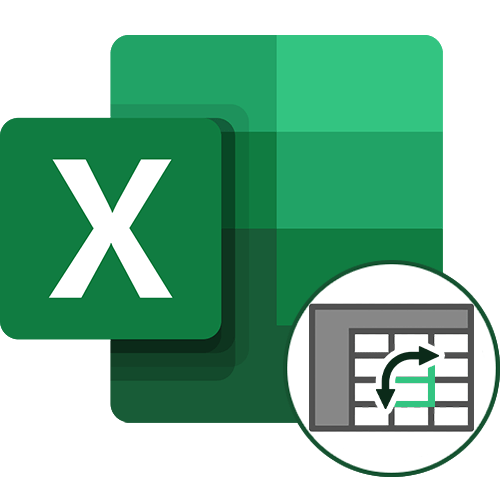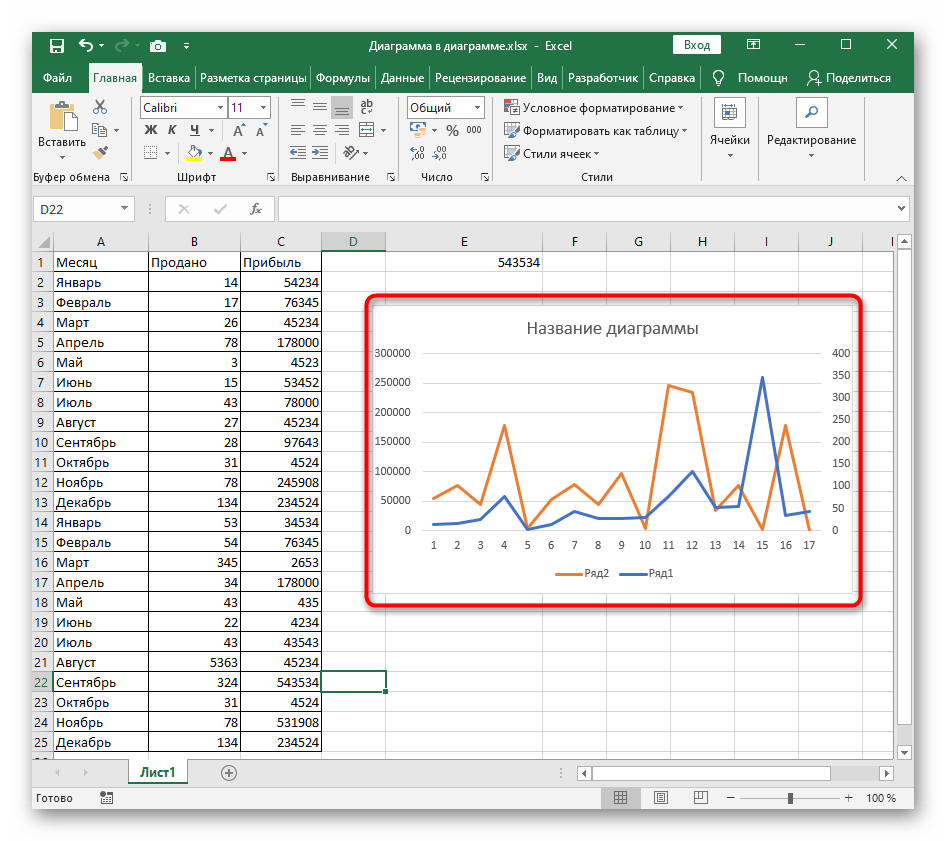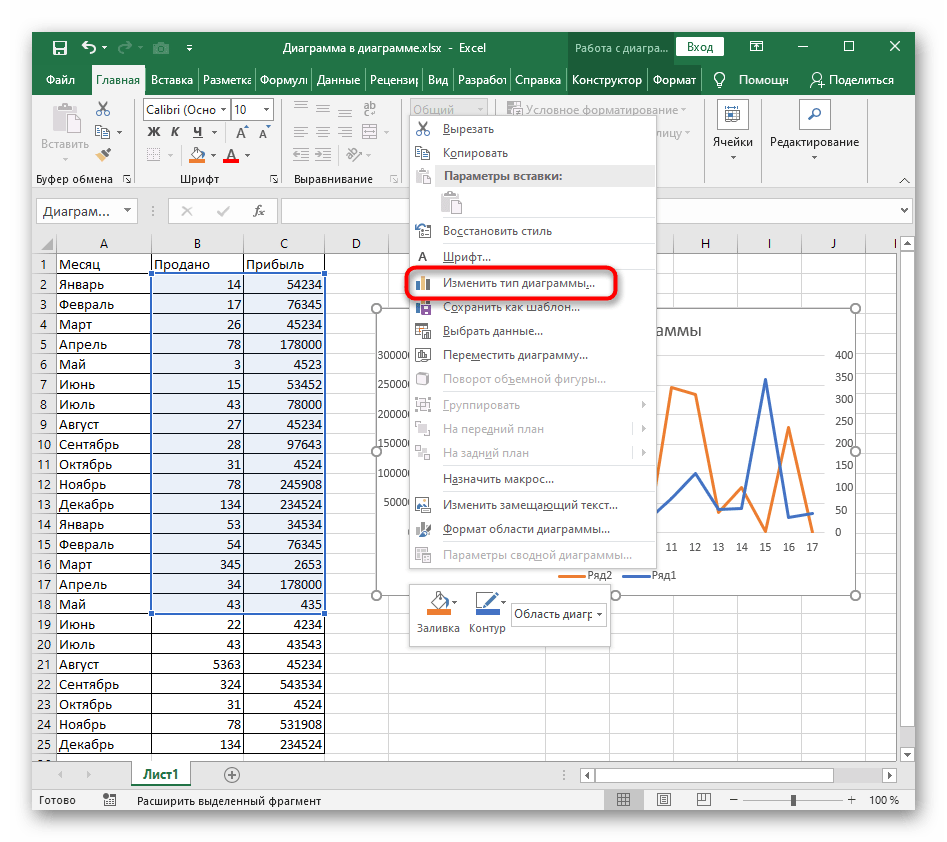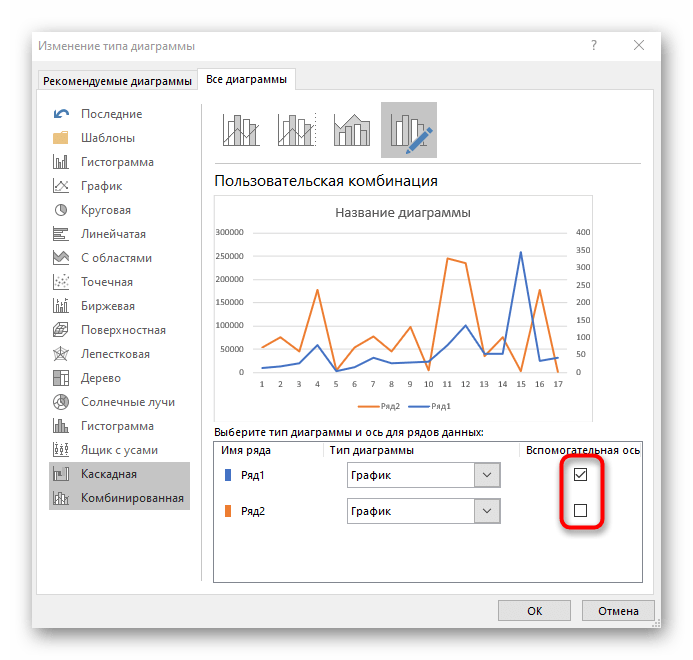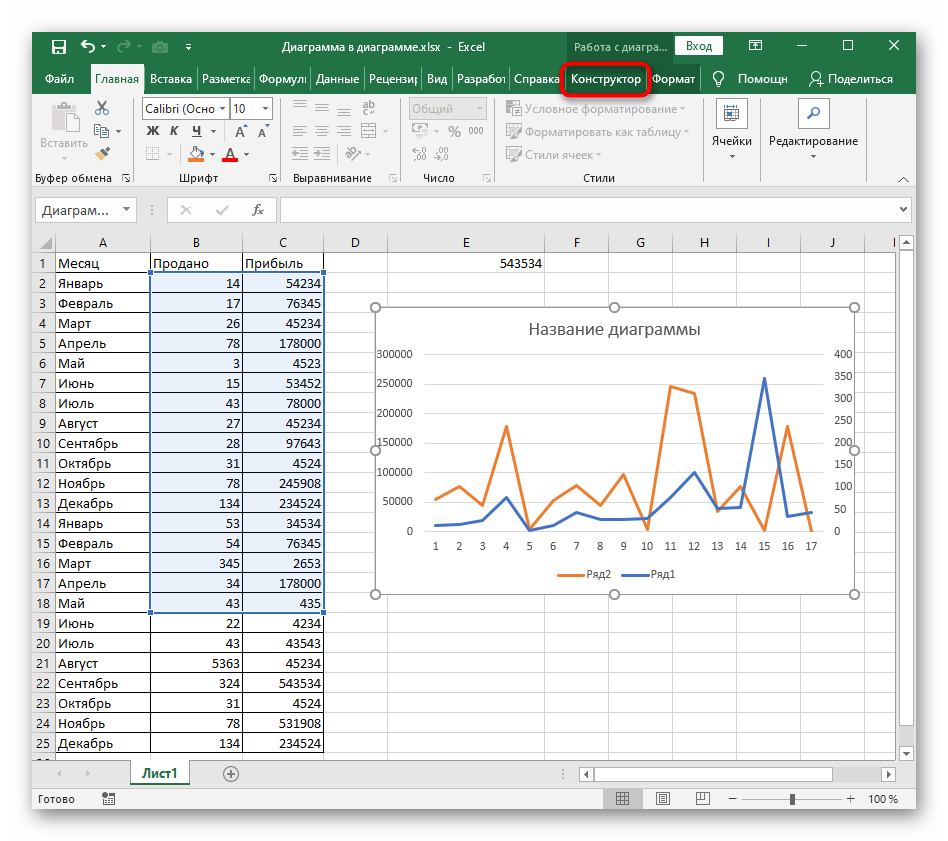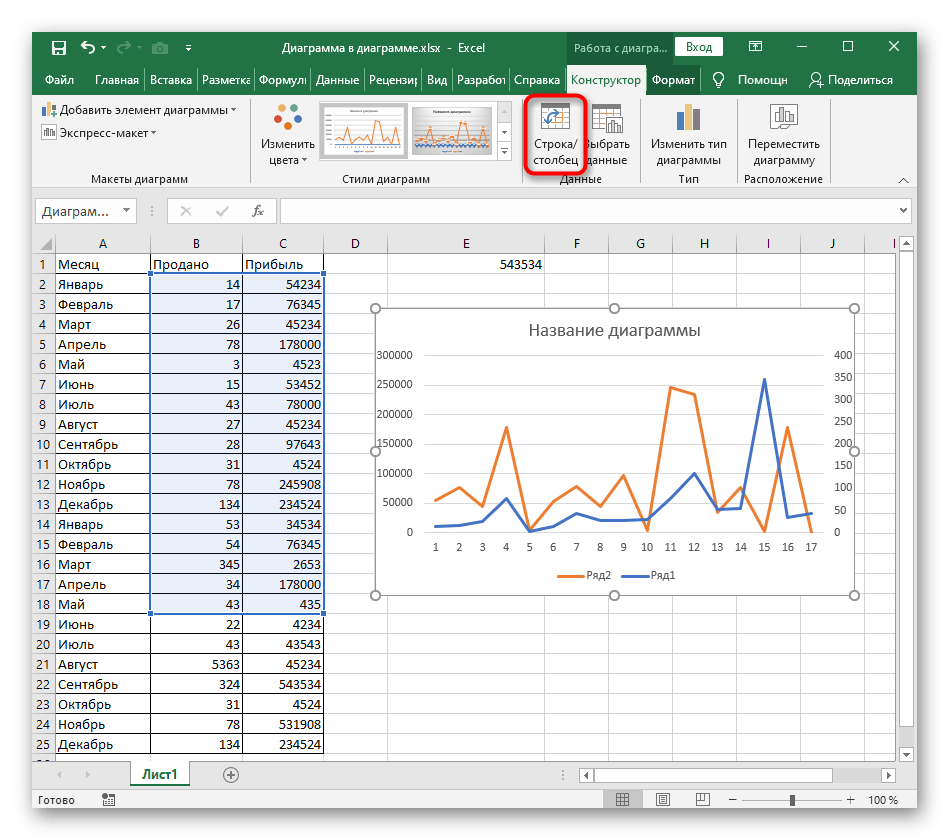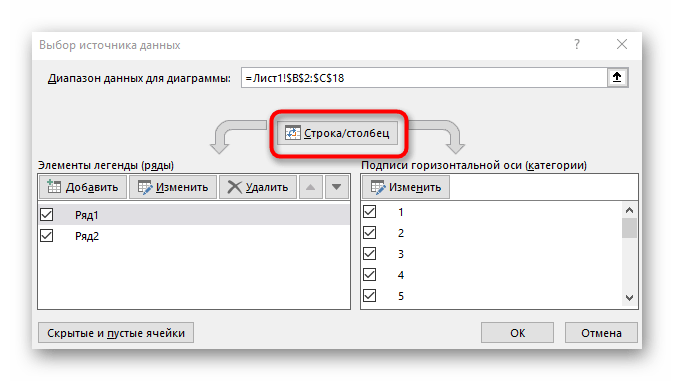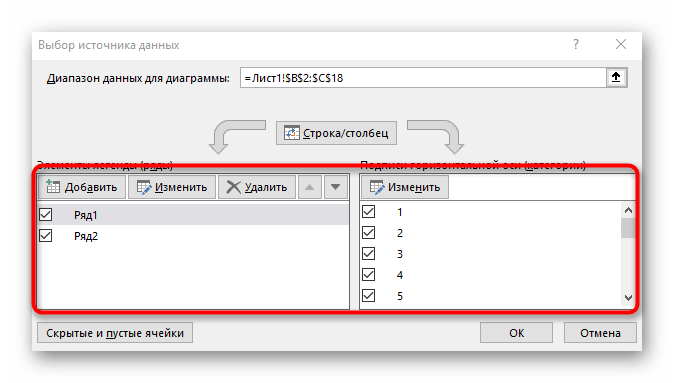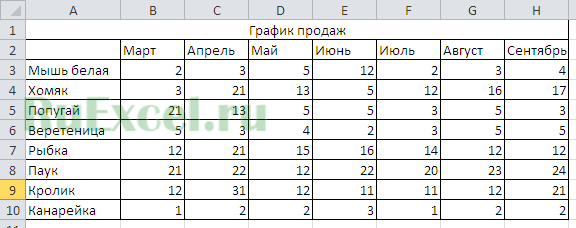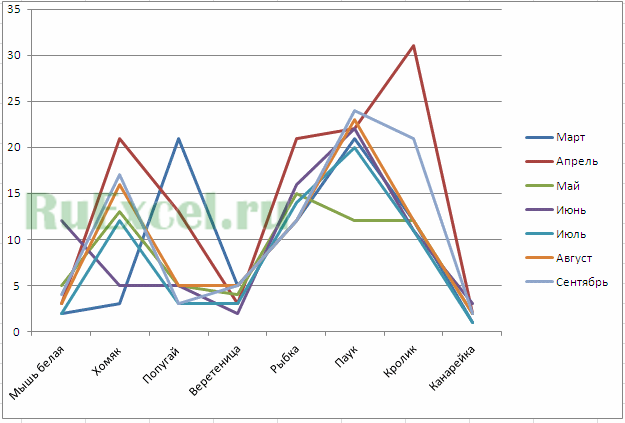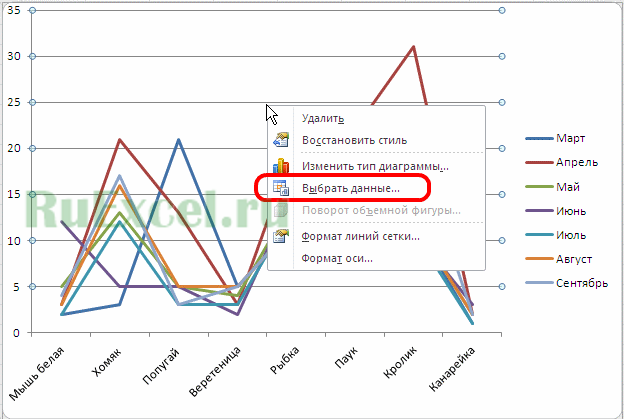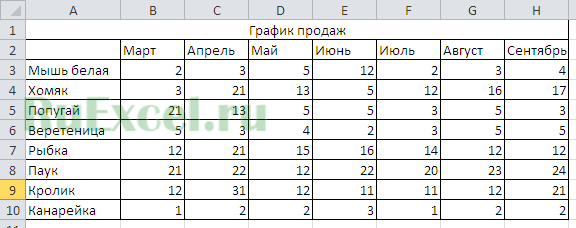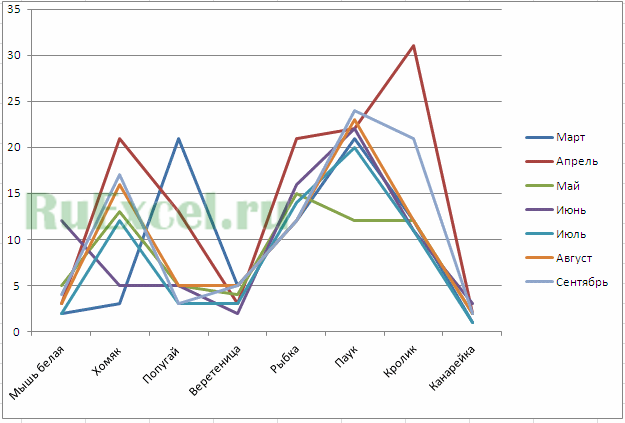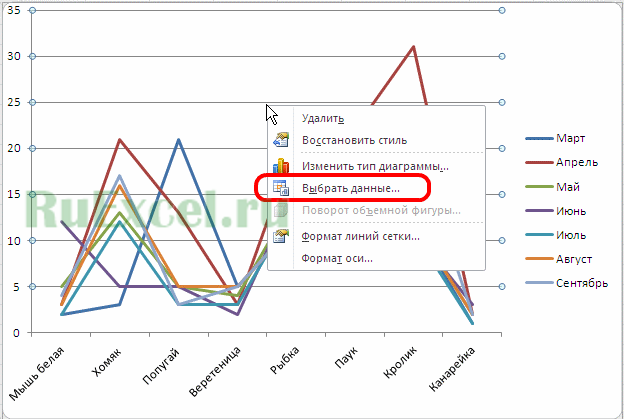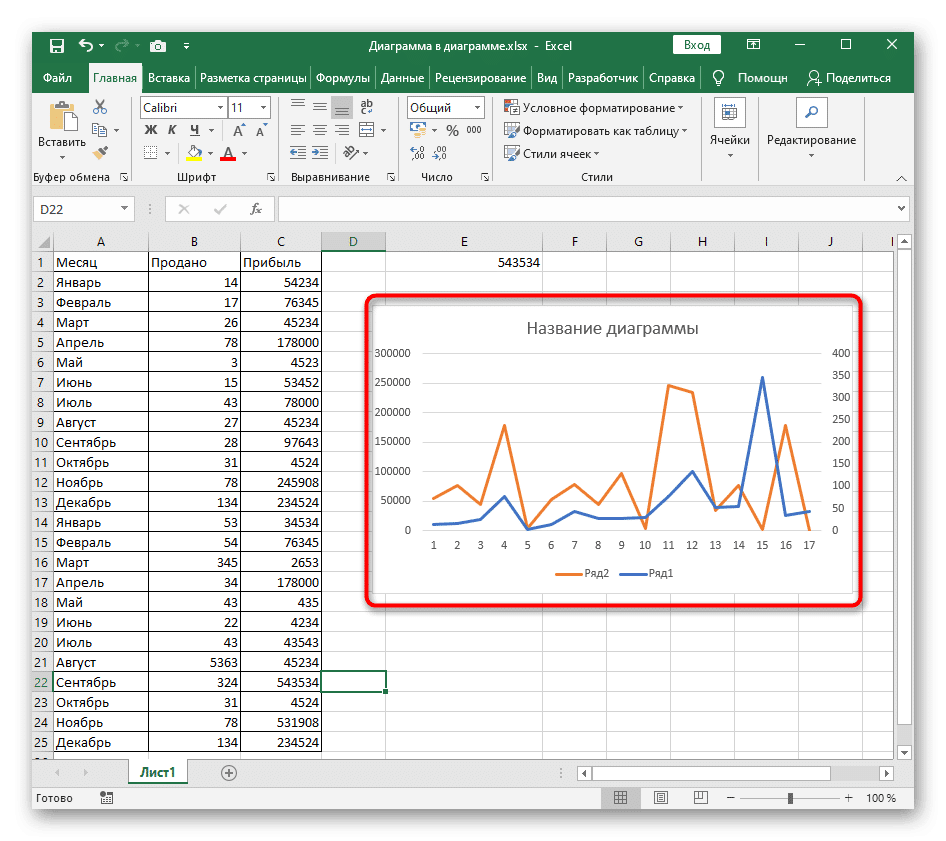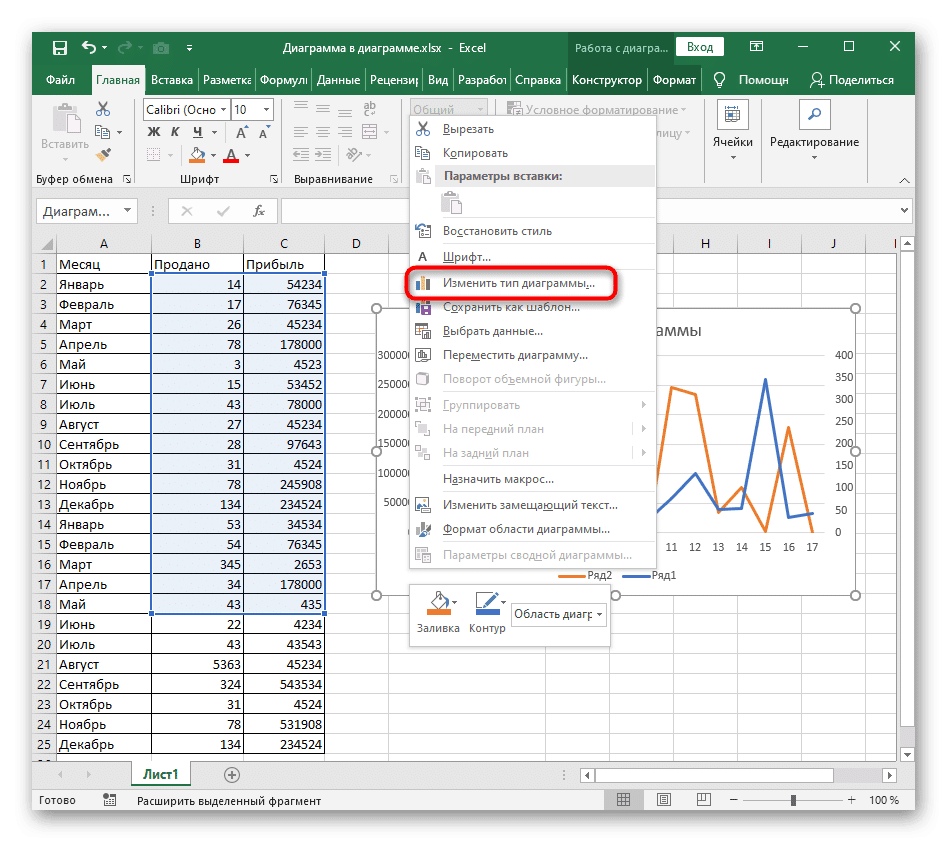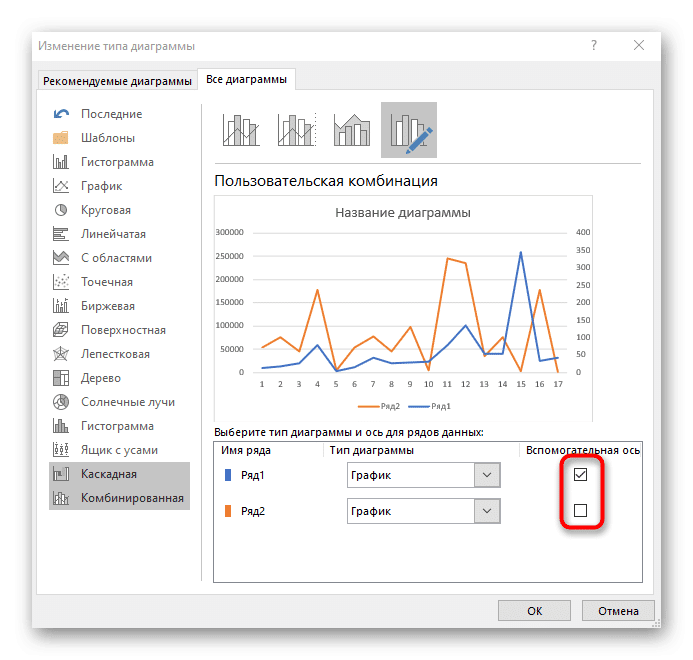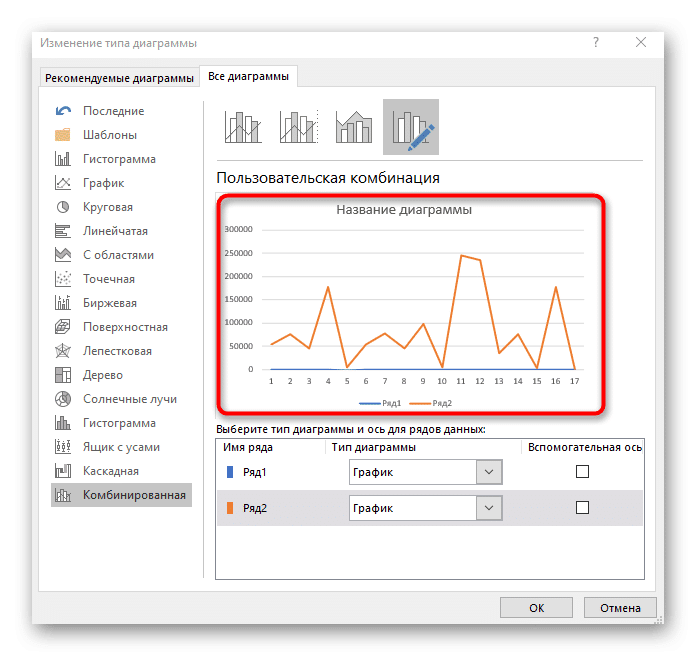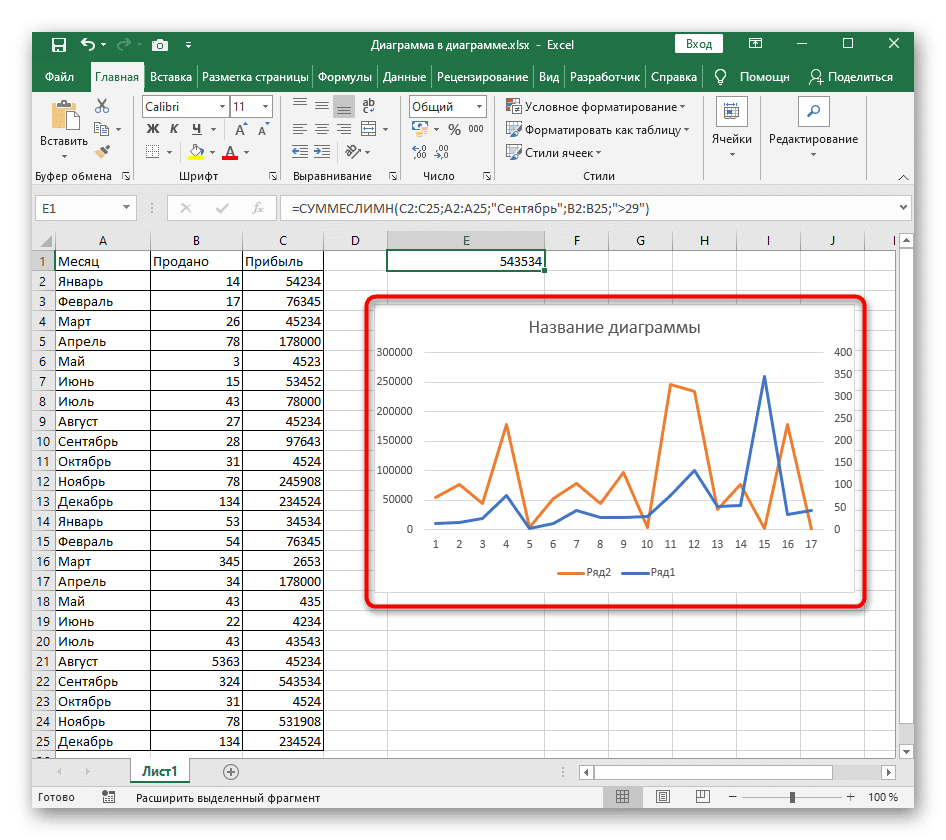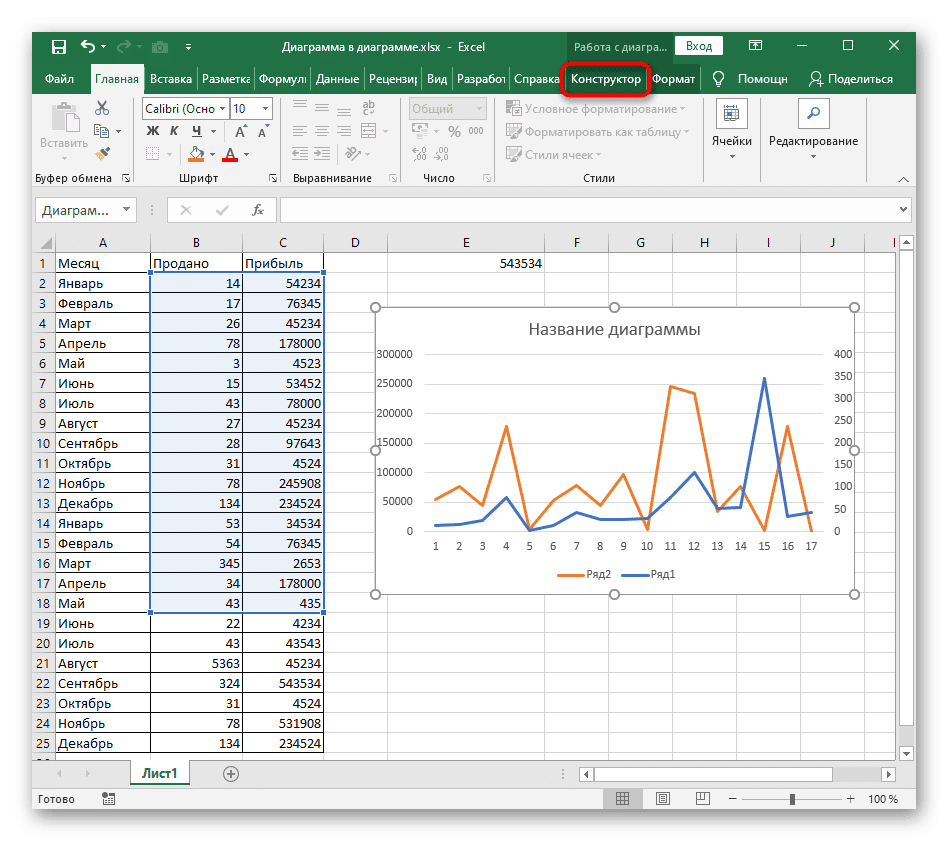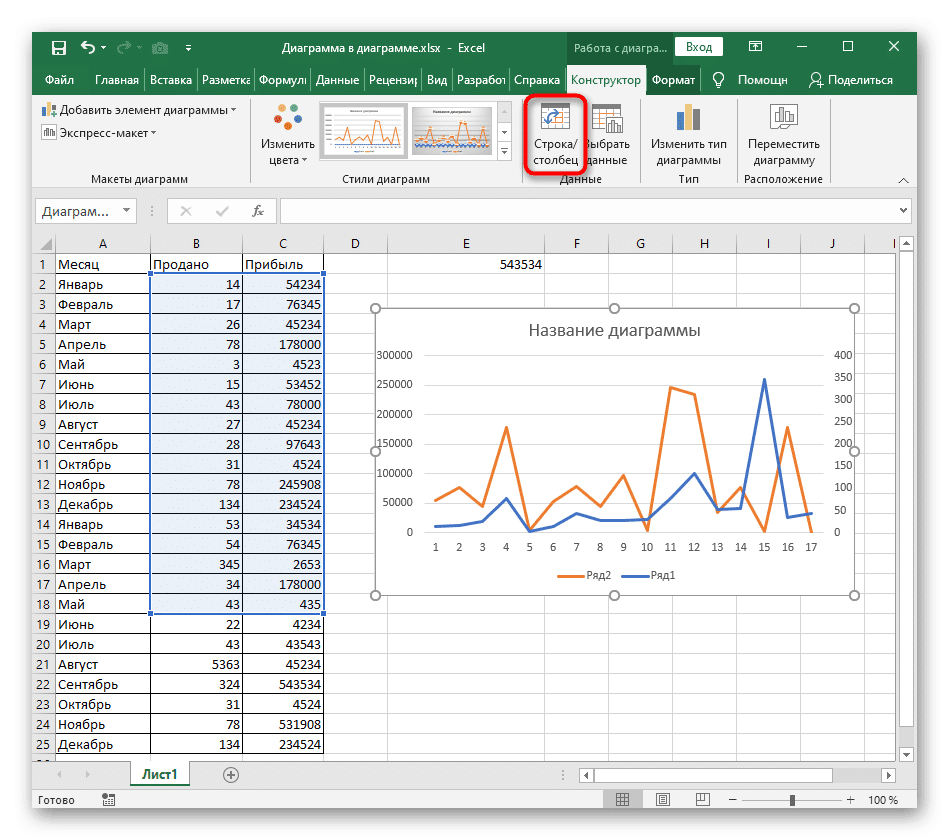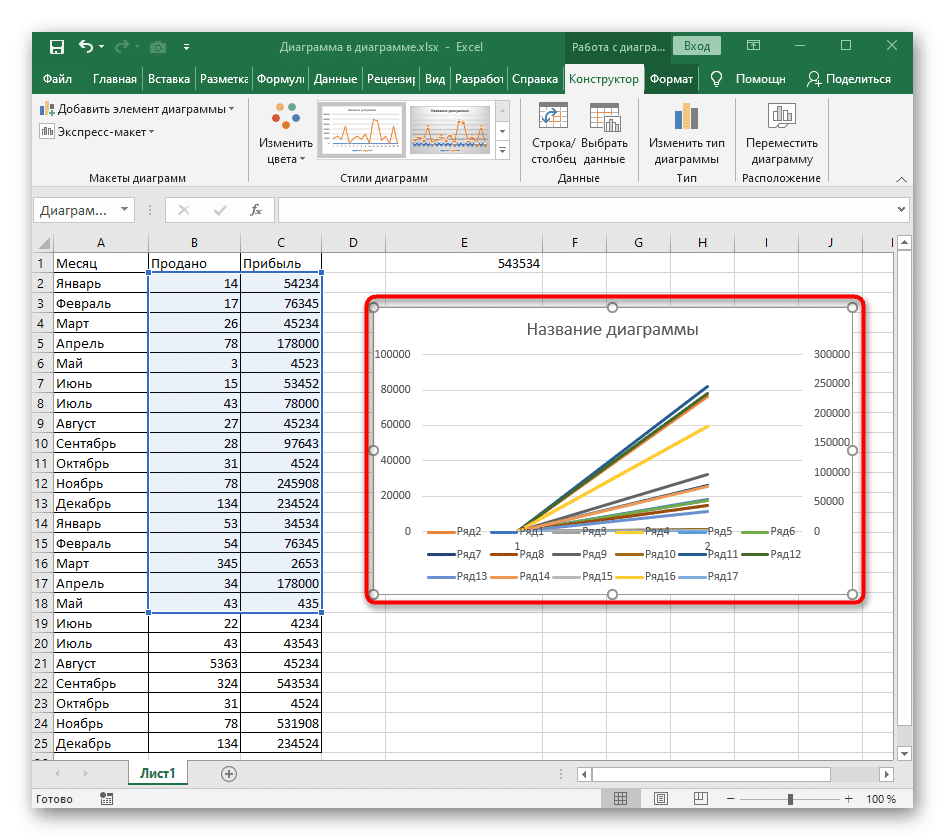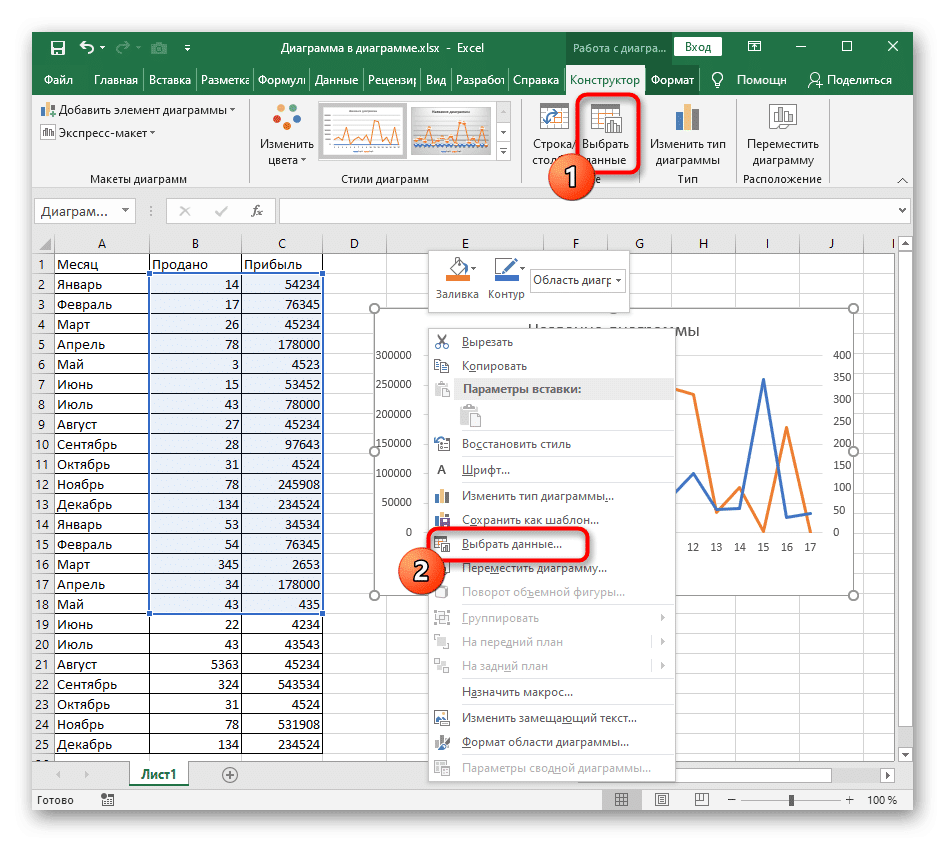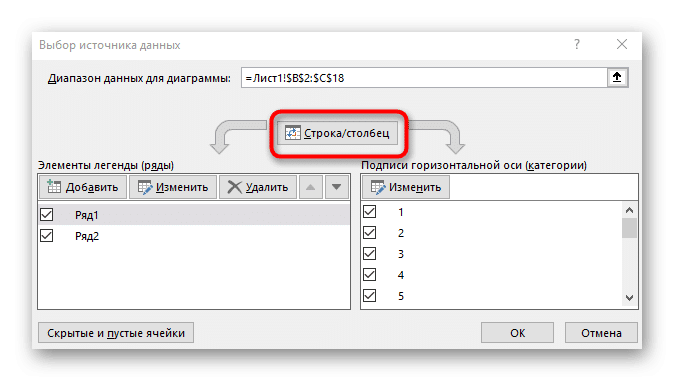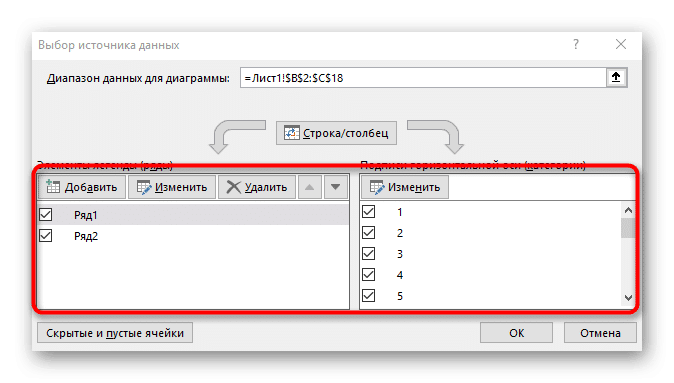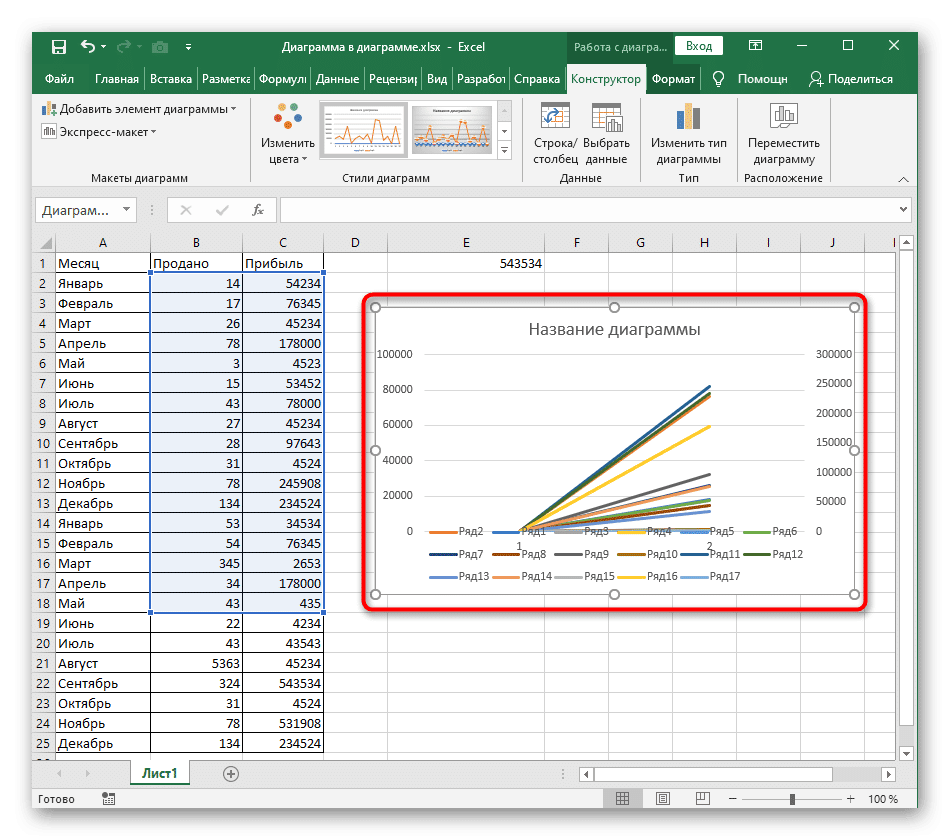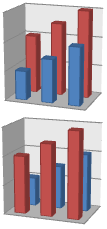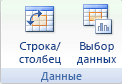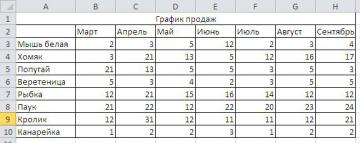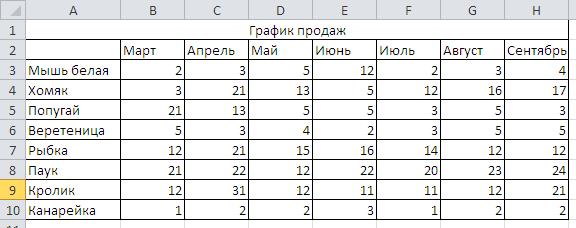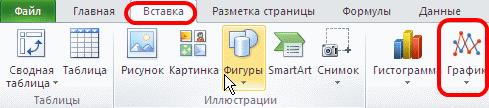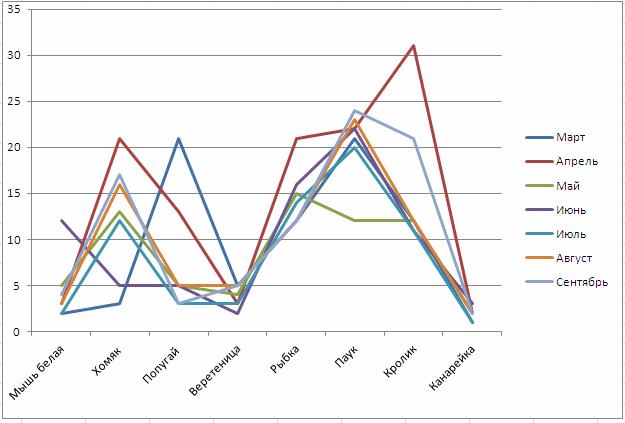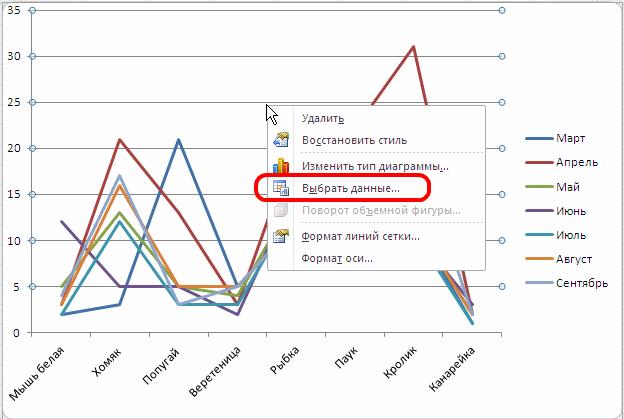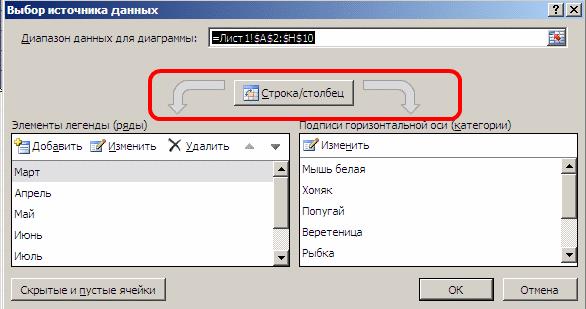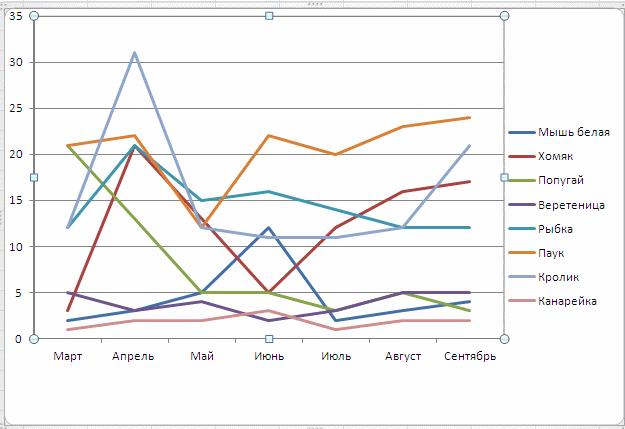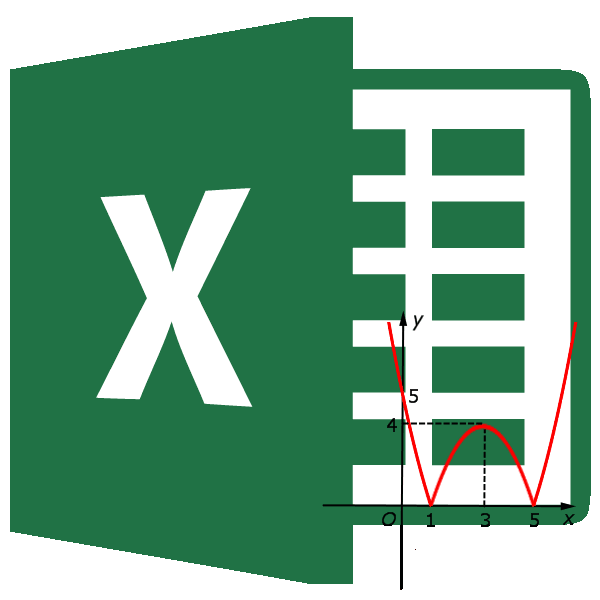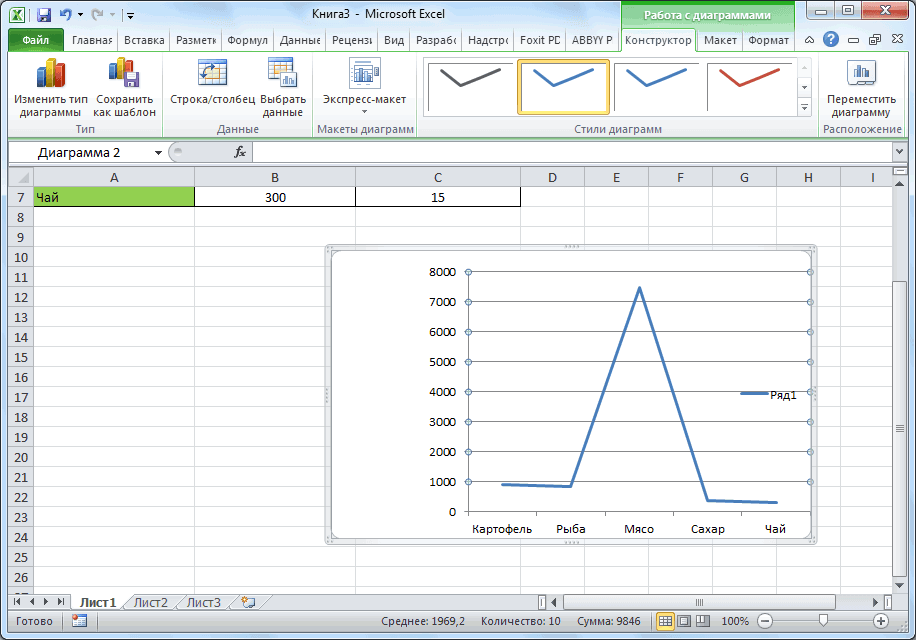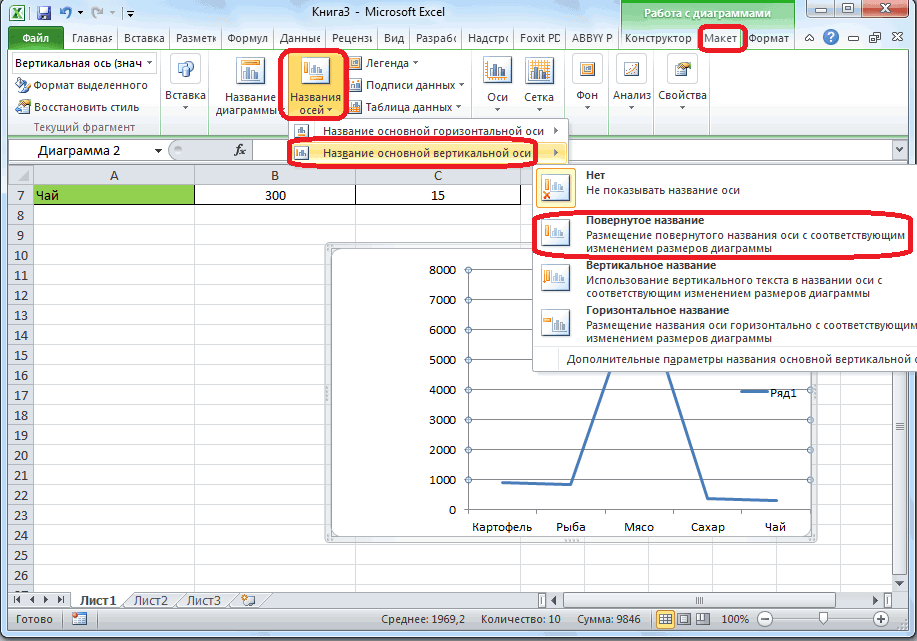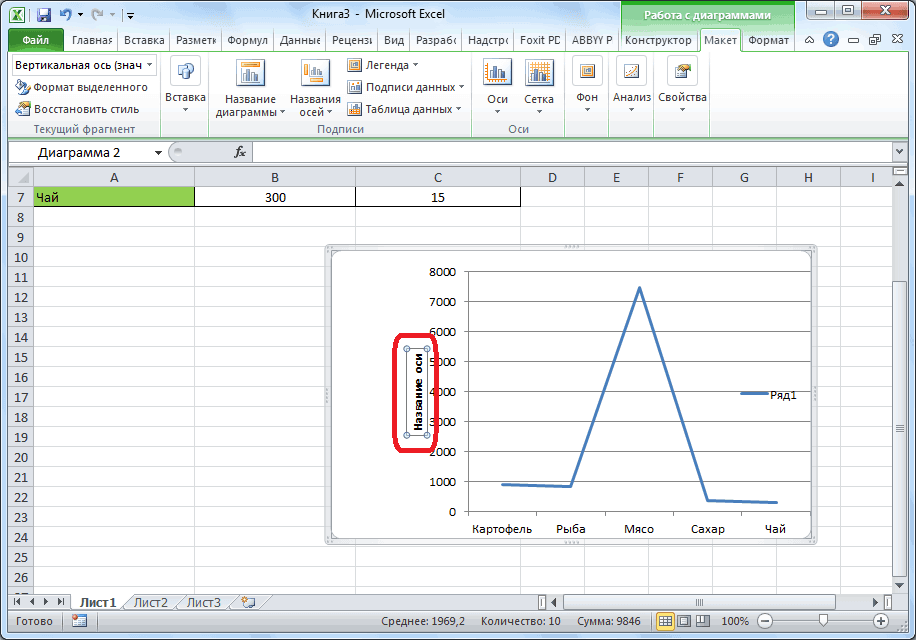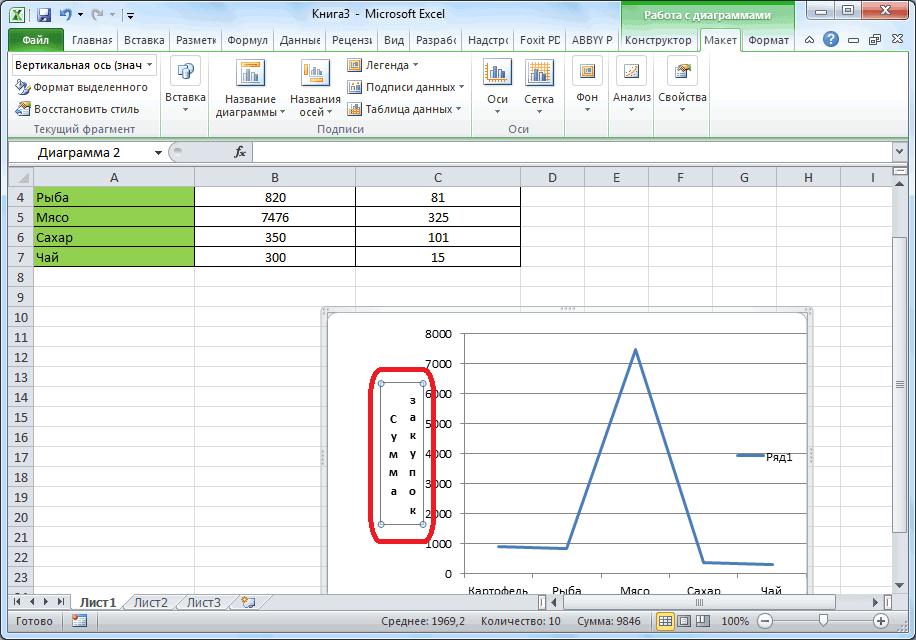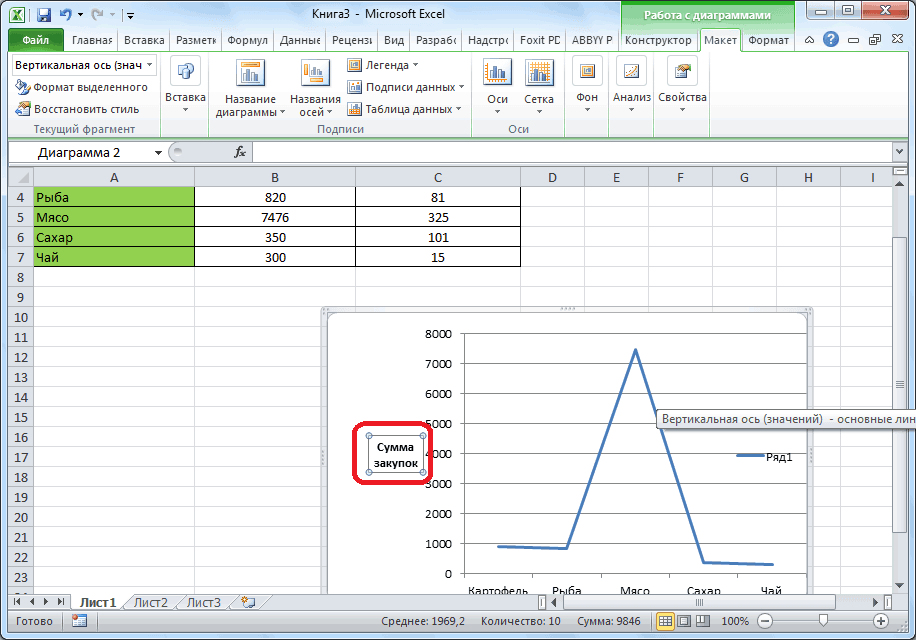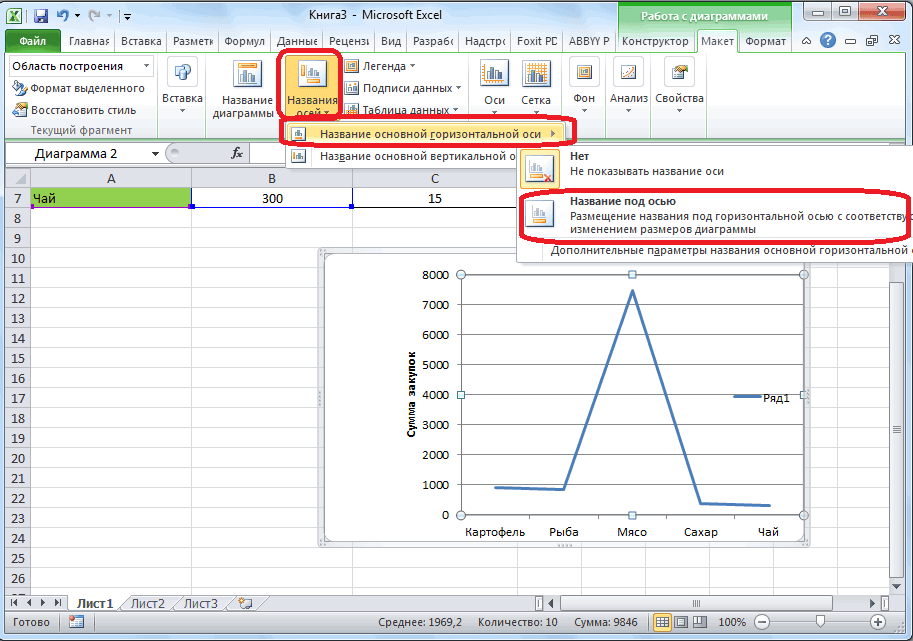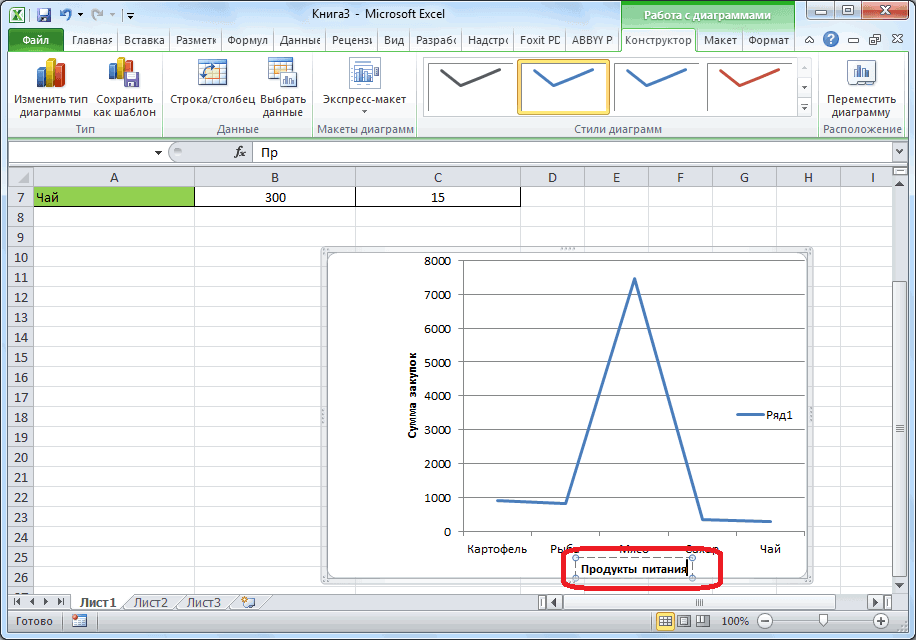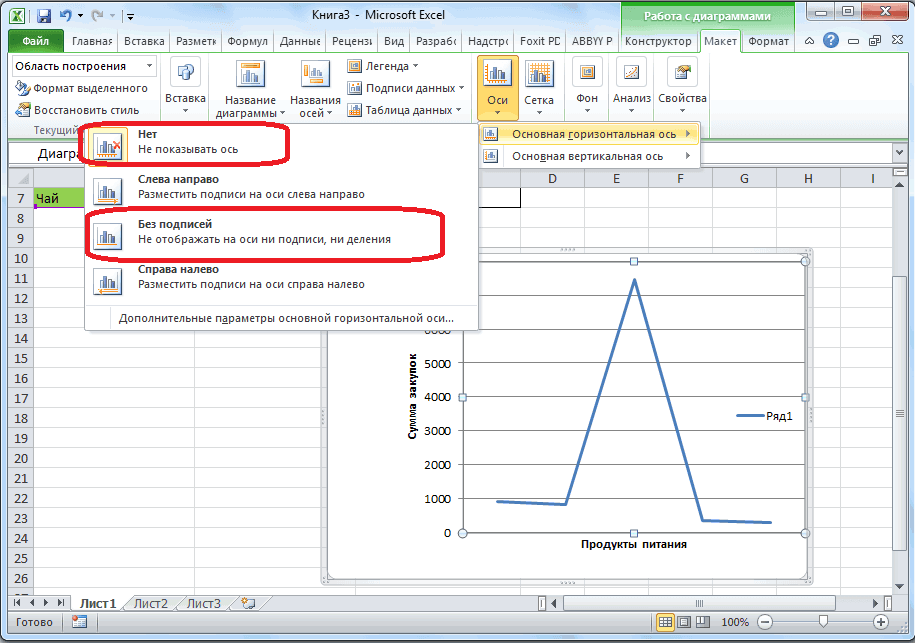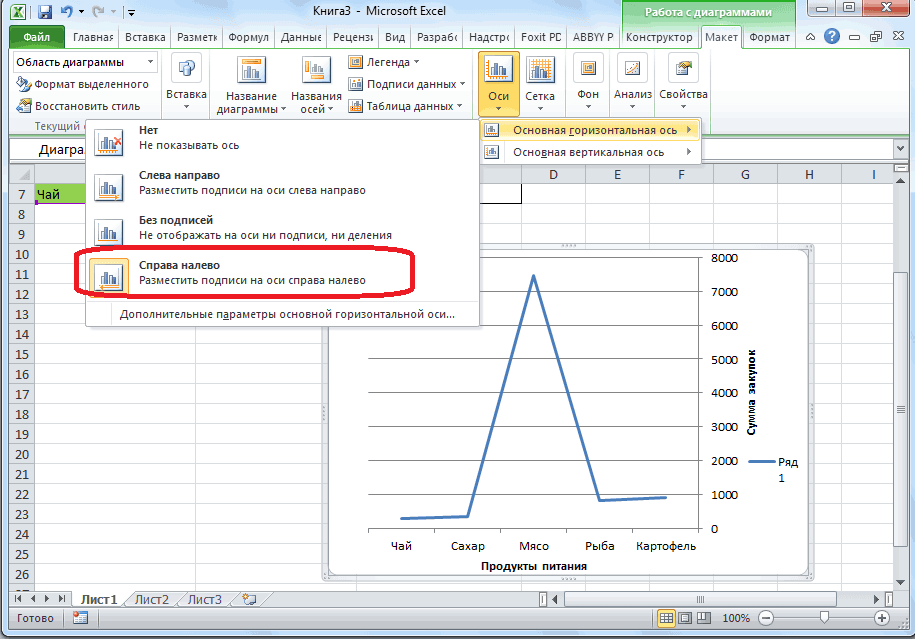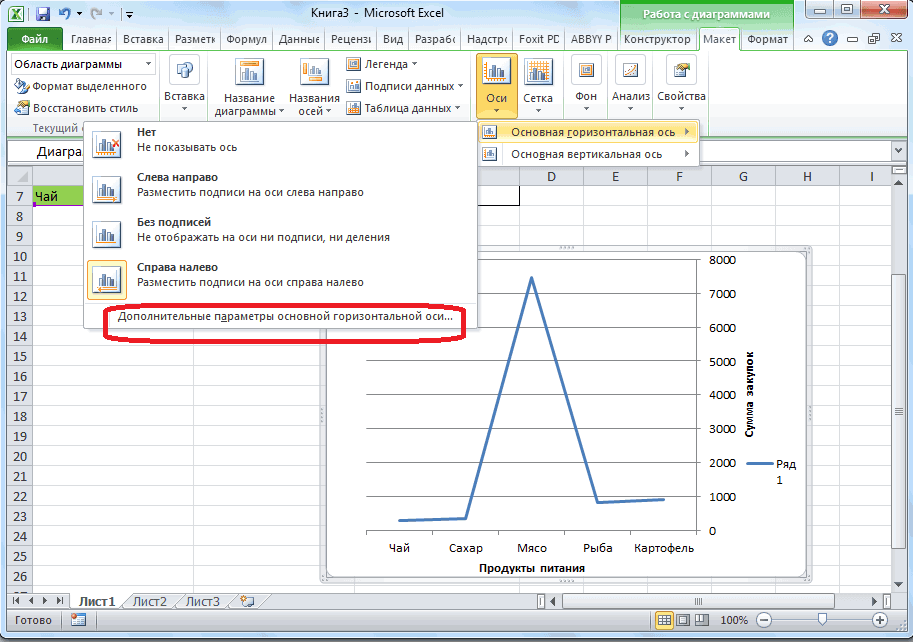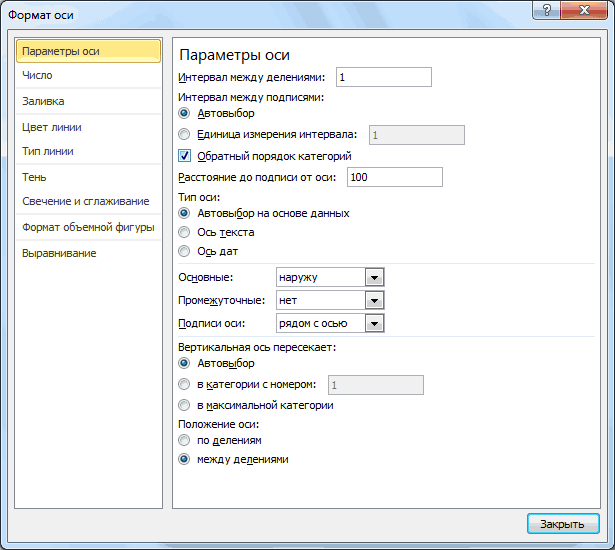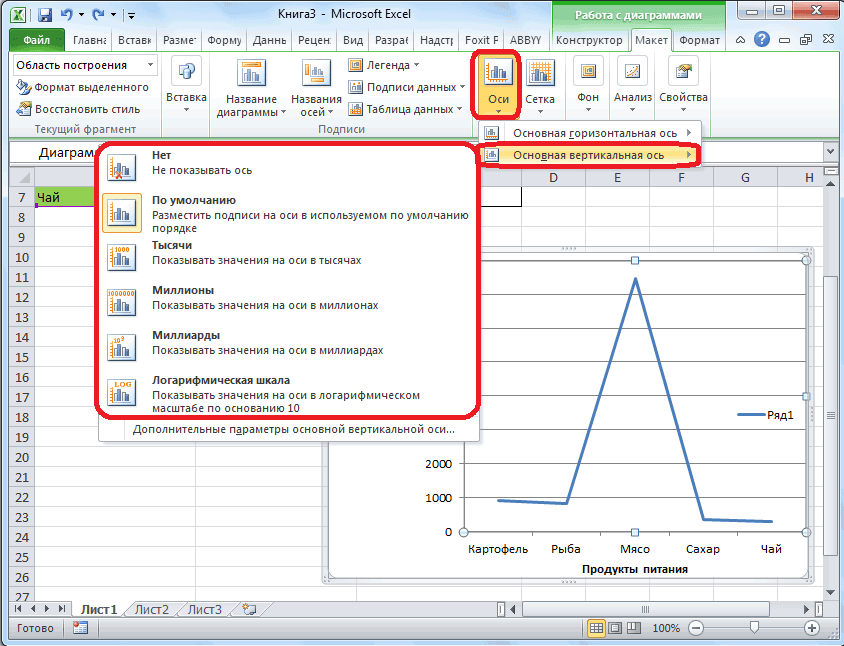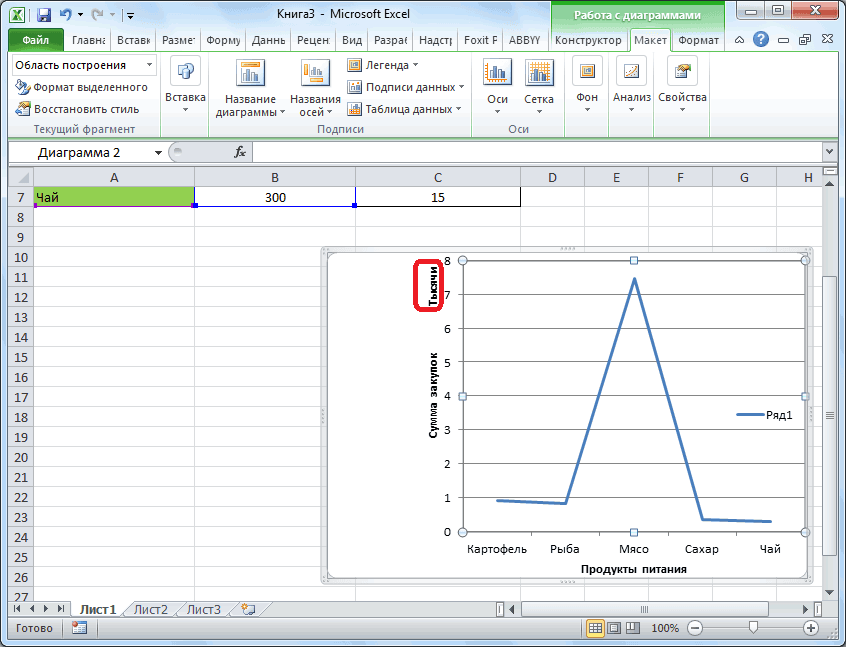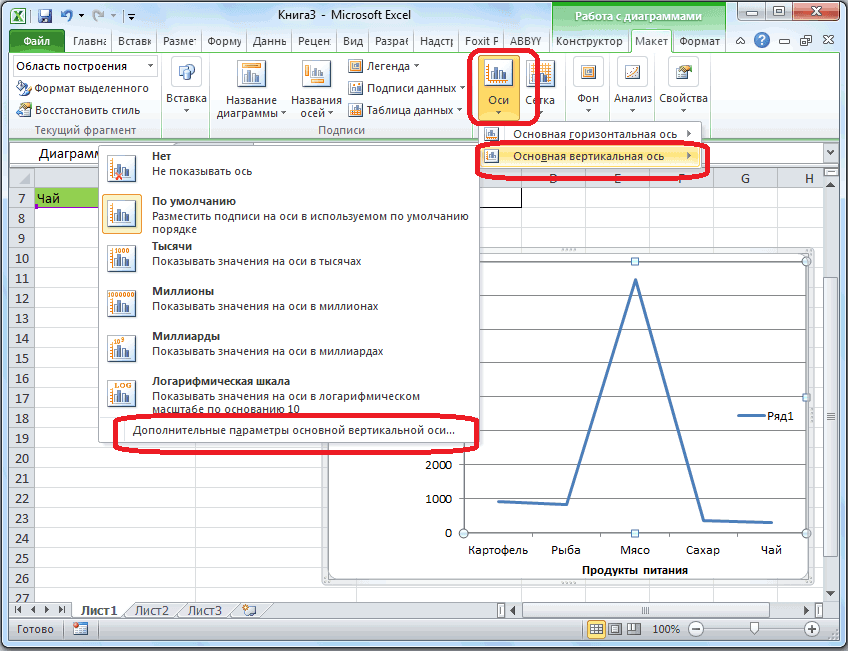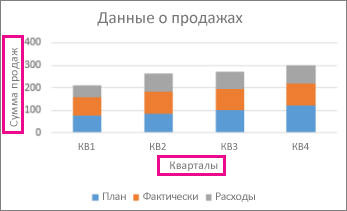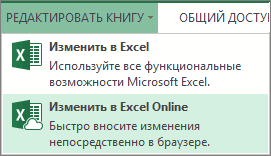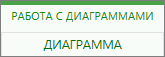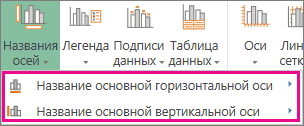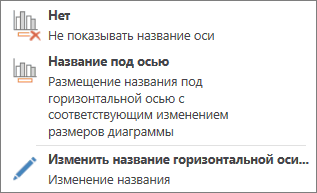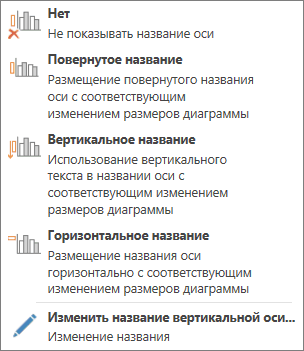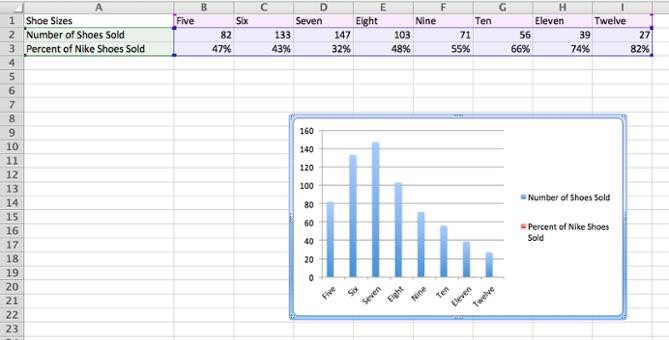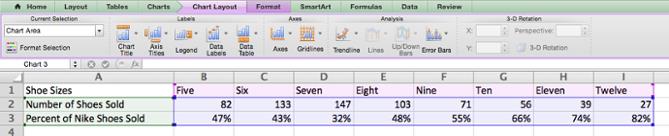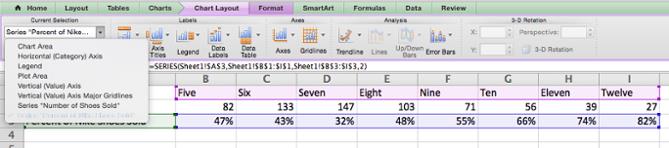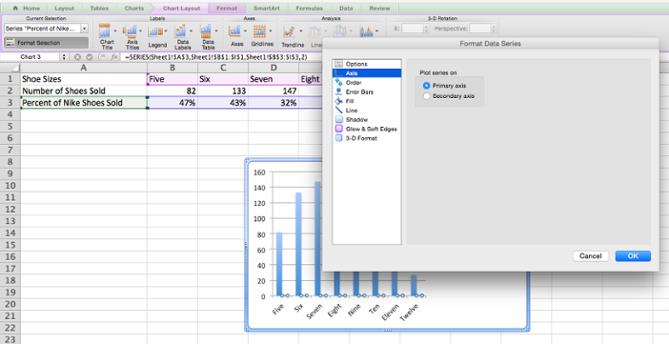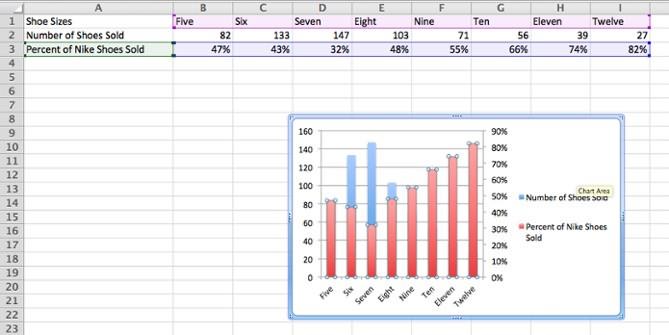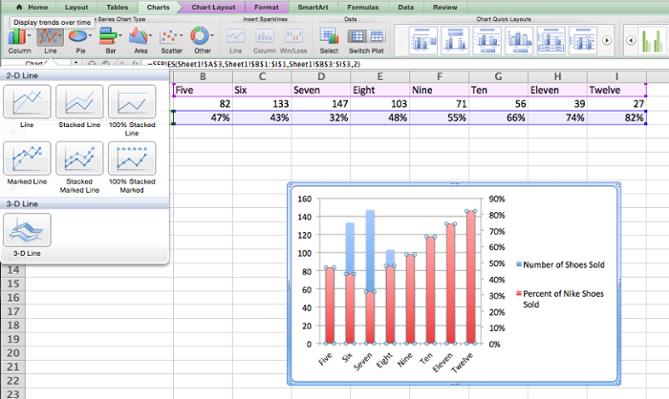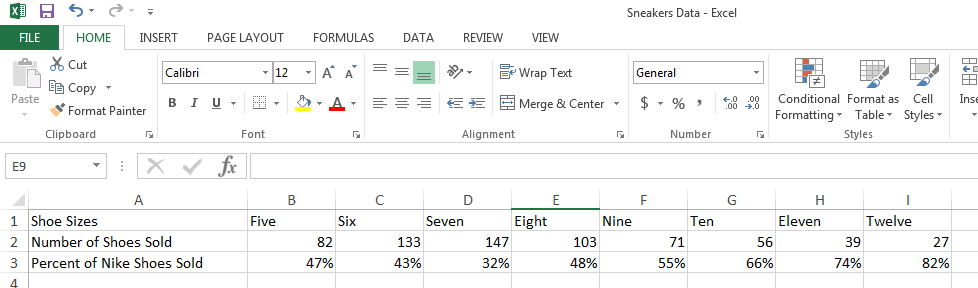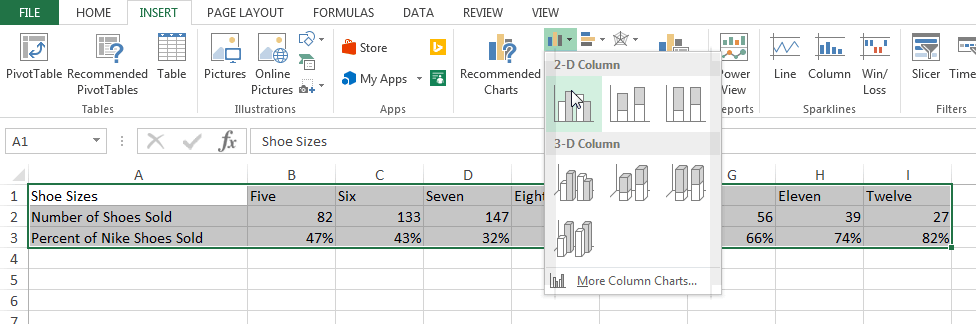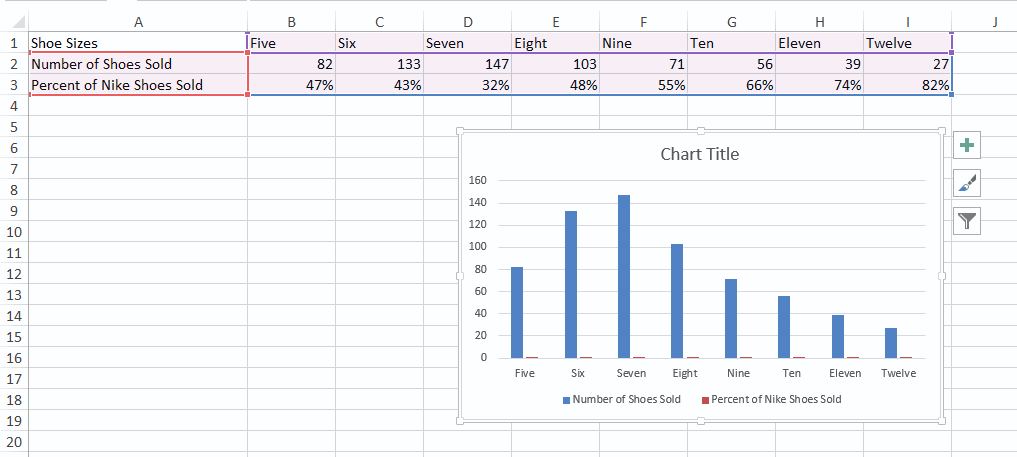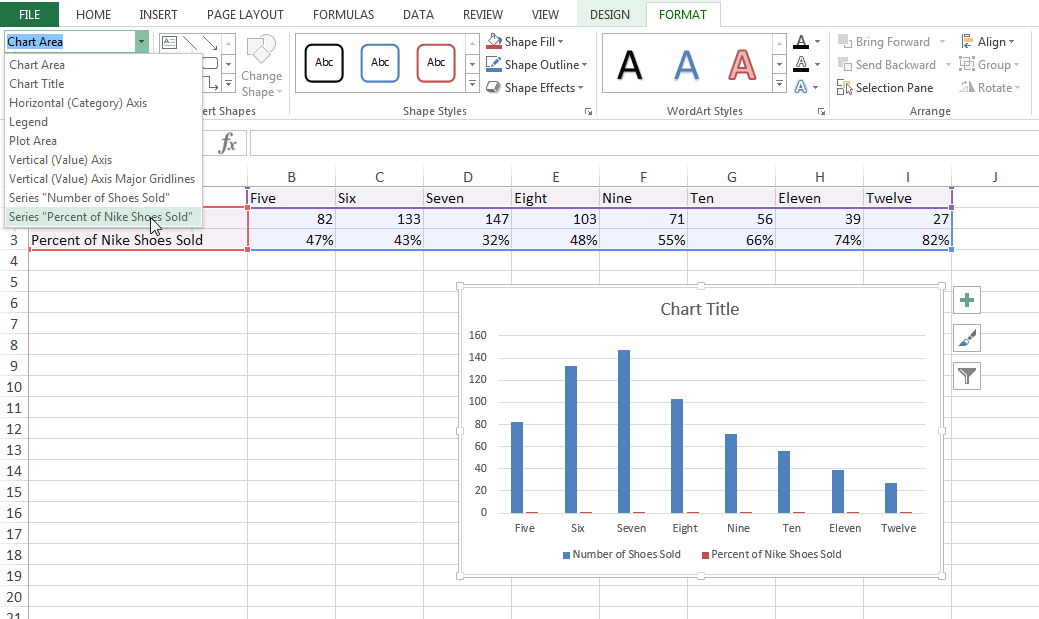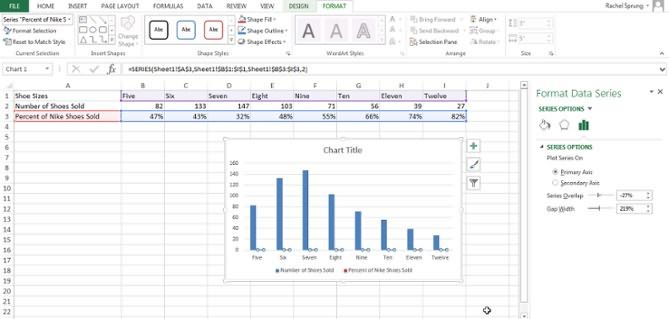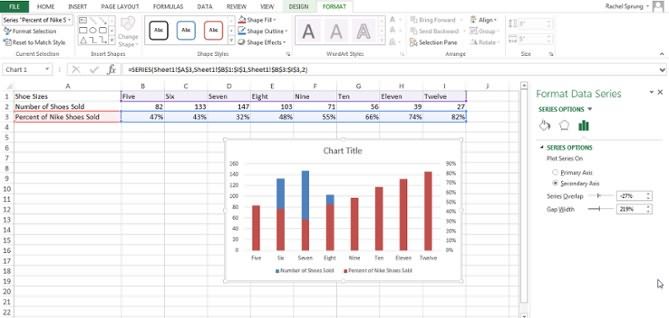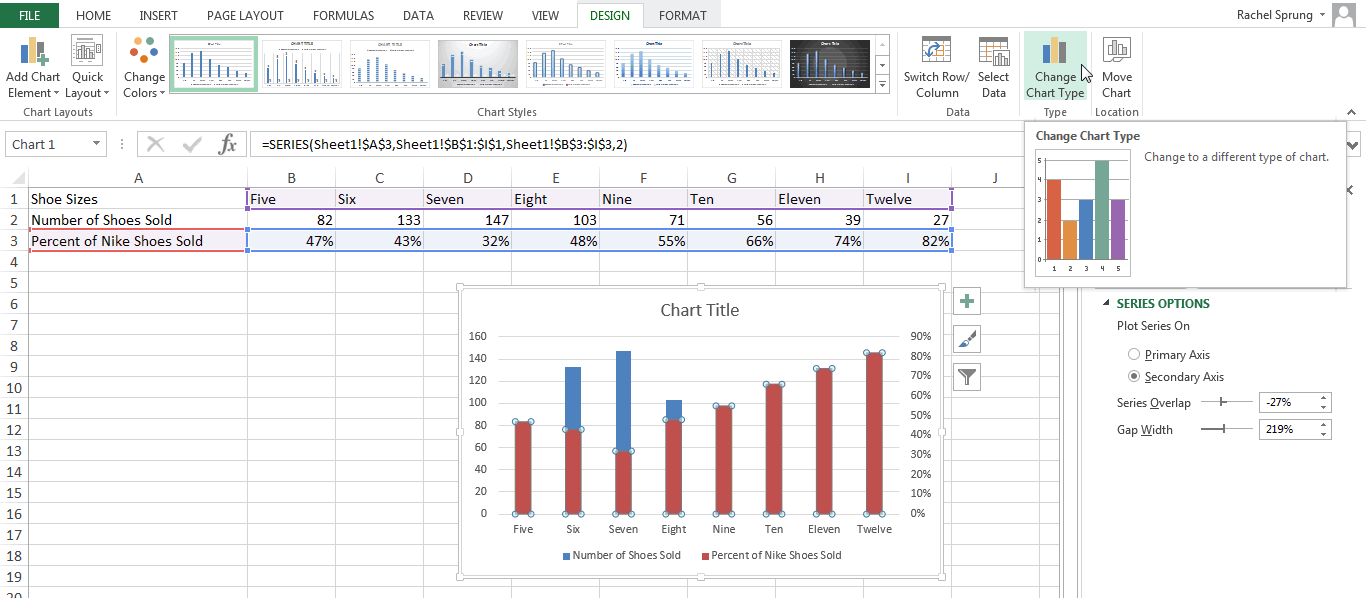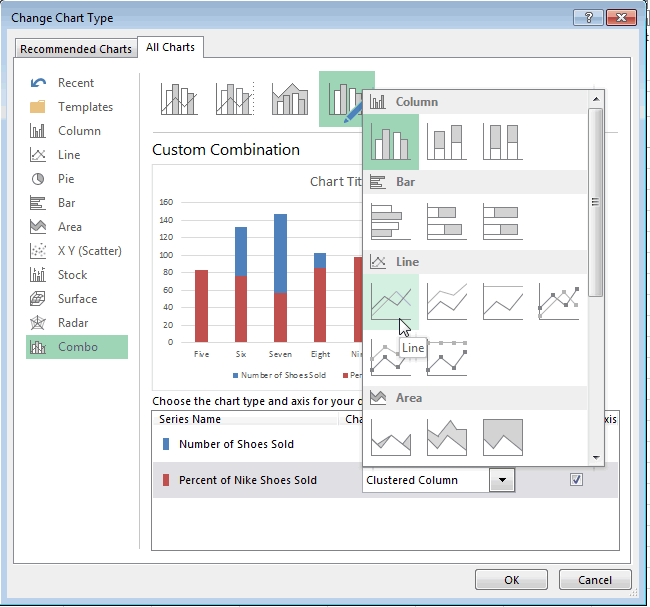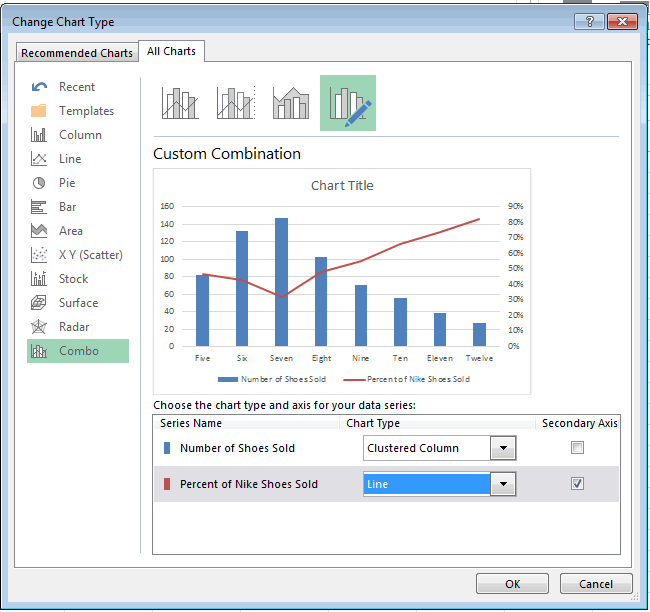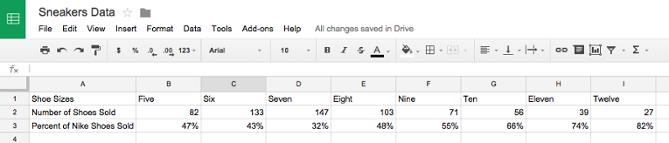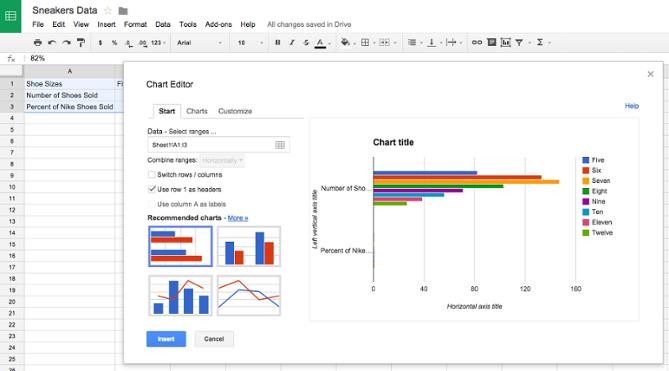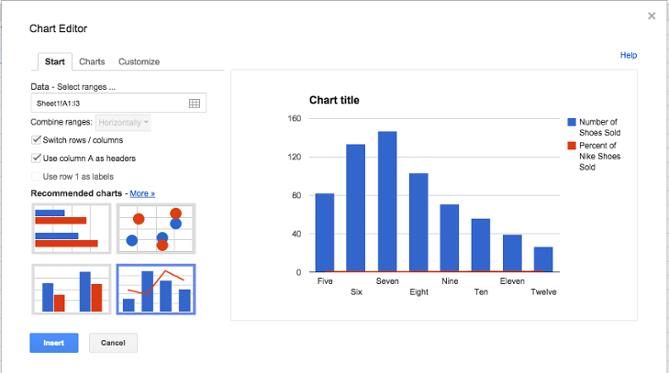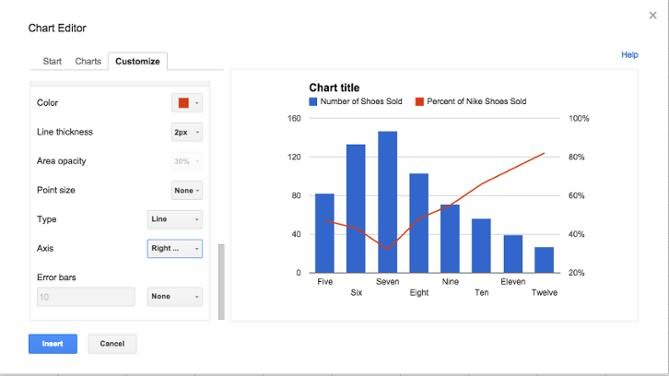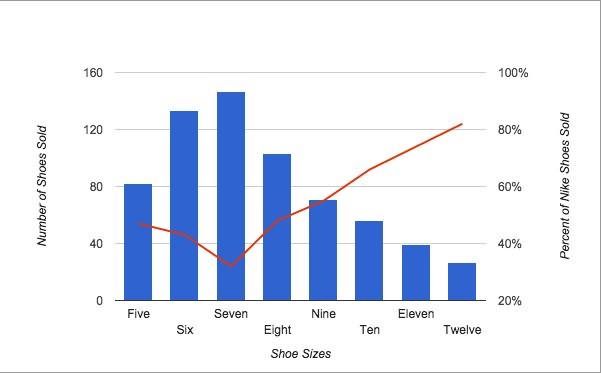Содержание
- Способ 1: Построение по вспомогательной оси
- Способ 2: Быстрая кнопка «Строка/столбец»
- Способ 3: Ручная настройка смены осей
- Вопросы и ответы
Способ 1: Построение по вспомогательной оси
Для начала разберем способ, который не совсем относится к смене осей в Excel, однако помогает быстро исправить проблемы с отображением данных конкретного ряда, если такие возникли. Для этого сам ряд нужно построить по вспомогательной оси, что осуществляется следующим образом:
- Выделите график левой кнопкой мыши, а затем щелкните по нему правой.
- Появится контекстное меню, в котором нажмите по пункту «Изменить тип диаграммы».
- Найдите блок «Выберите тип диаграммы и ось для рядов данных», а затем отметьте включение вспомогательной оси для проблемного ряда.
- Результат сразу же отобразится в окне предпросмотра.
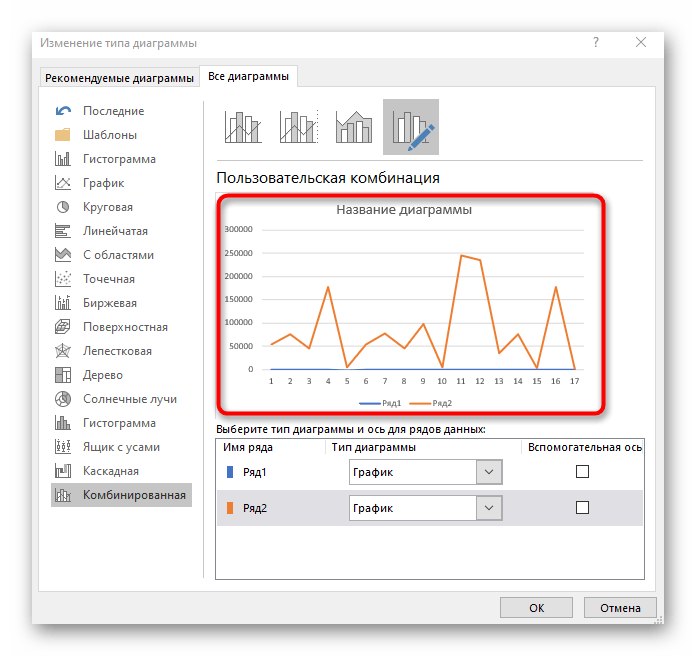
Если же задача заключается не в исправлении ряда, а в кардинальном изменении построения диаграммы или графика, приступайте к чтению одного из следующих двух способов.
Способ 2: Быстрая кнопка «Строка/столбец»
В Excel существует отдельная кнопка, позволяющая в одно мгновение изменить порядок построения графика, меняя местами строки и столбы. Это нужно в тех случаях, когда автоматическое построение выполнено неправильно.
- Для отображения необходимых параметров активируйте график, нажав в любом месте.
- Перейдите на вкладку «Конструктор».
- В блоке «Данные» нажмите по кнопке «Строка/столбец».
- Просмотрите на полученный результат на графике. Как видно, ряды и столбцы поменялись местами и отображение данных стало совсем другим.
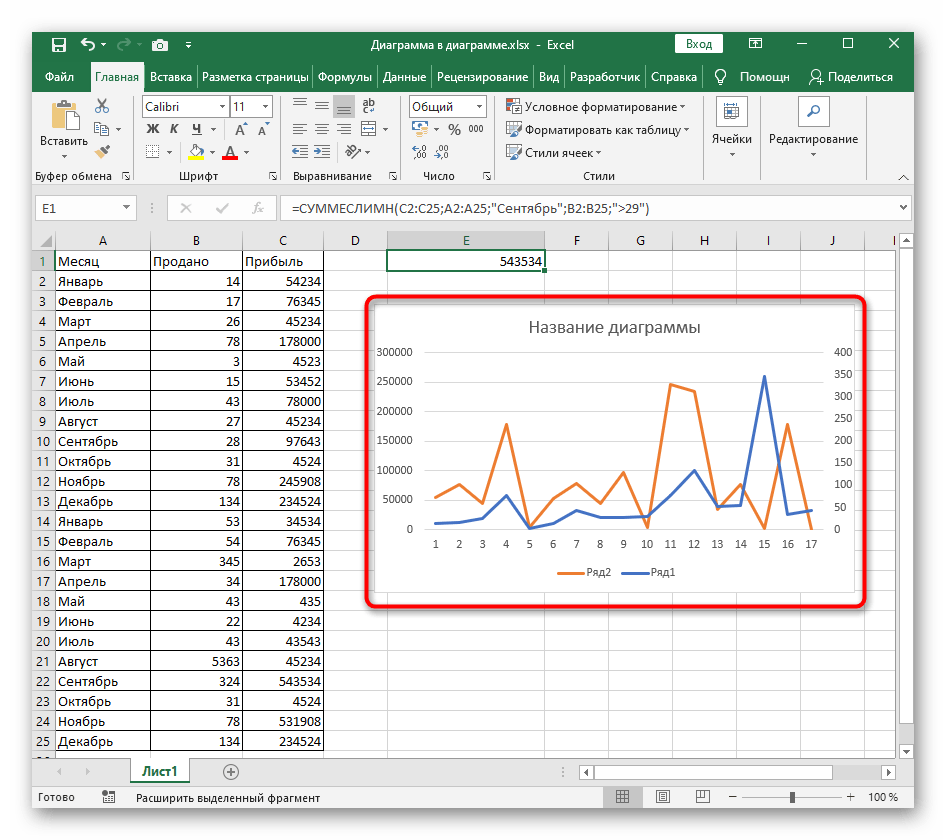
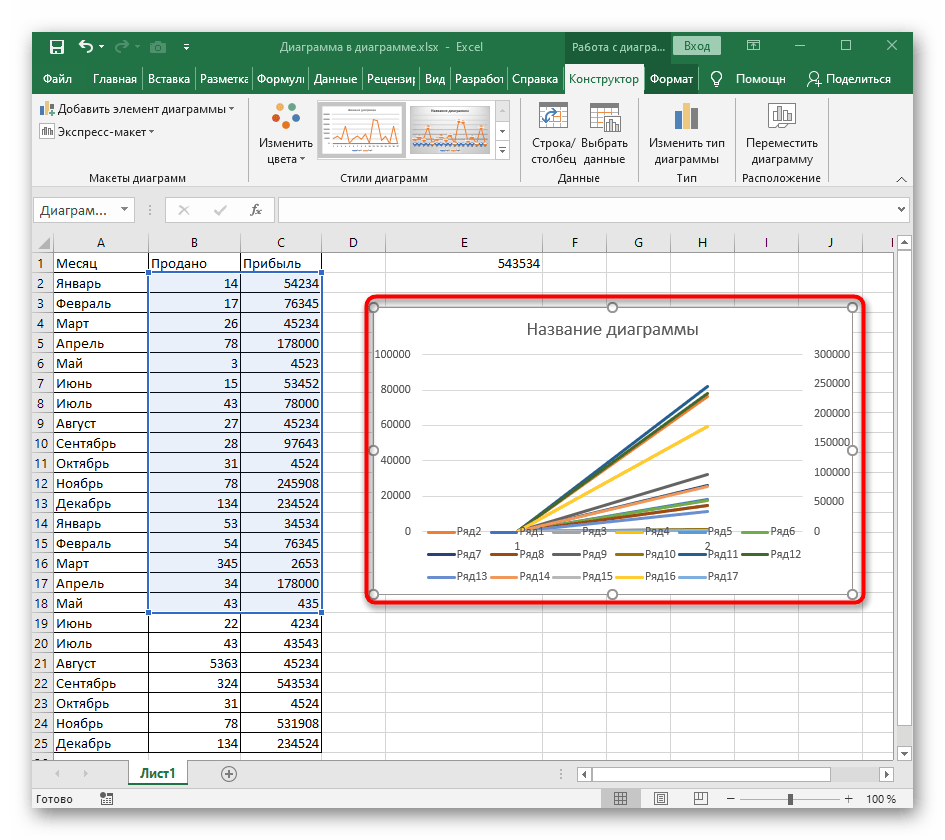
Способ 3: Ручная настройка смены осей
Если в предыдущем методе речь шла о быстрой смене осей с использованием уже выбранных данных, то этот подразумевает их предварительную настройку, например, когда нужно отключить отображение конкретных рядов.
- После выбора диаграммы снова перейдите на вкладку «Конструктор», но на этот раз нажмите кнопку «Выбрать данные». Вызвать данное окно можно и через контекстное меню, кликнув ПКМ по пустому месту графика.
- Кнопка «Строка/столбец» в появившемся окне меняет местами элементы и их подписи.
- Нажмите по ней уже после того, как решите, какие ряды и строки оставлять, отметив необходимые галочкой или добавив новые.
- Вернитесь к графику и убедитесь в том, что изменение прошло корректно.
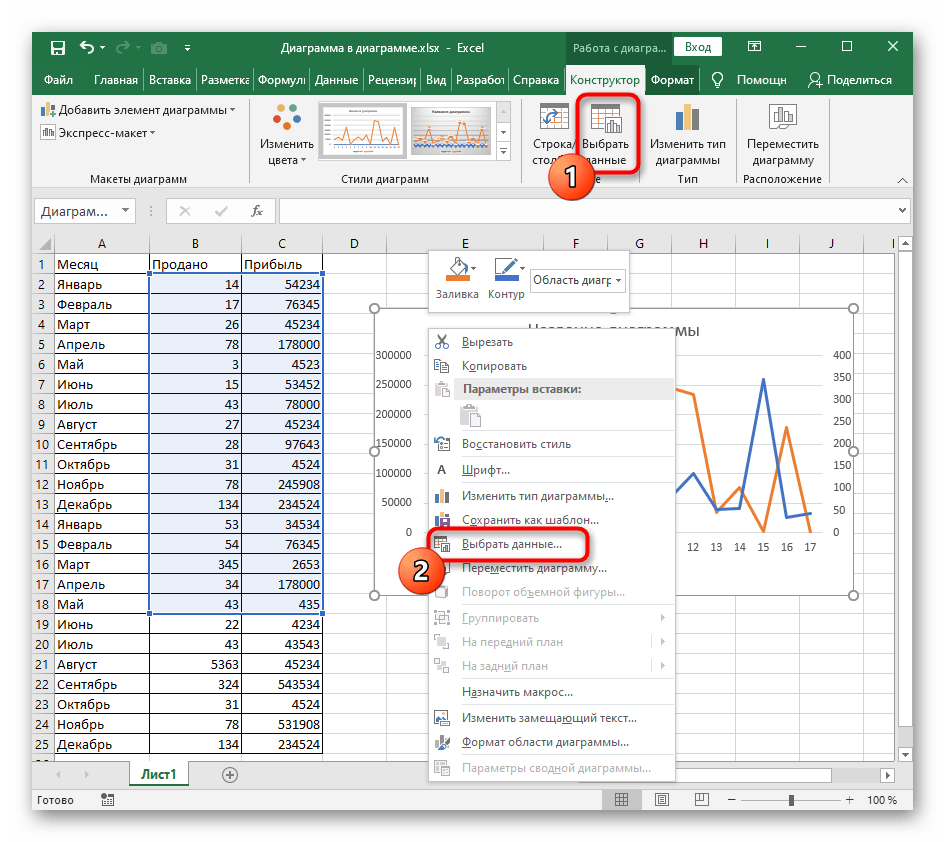
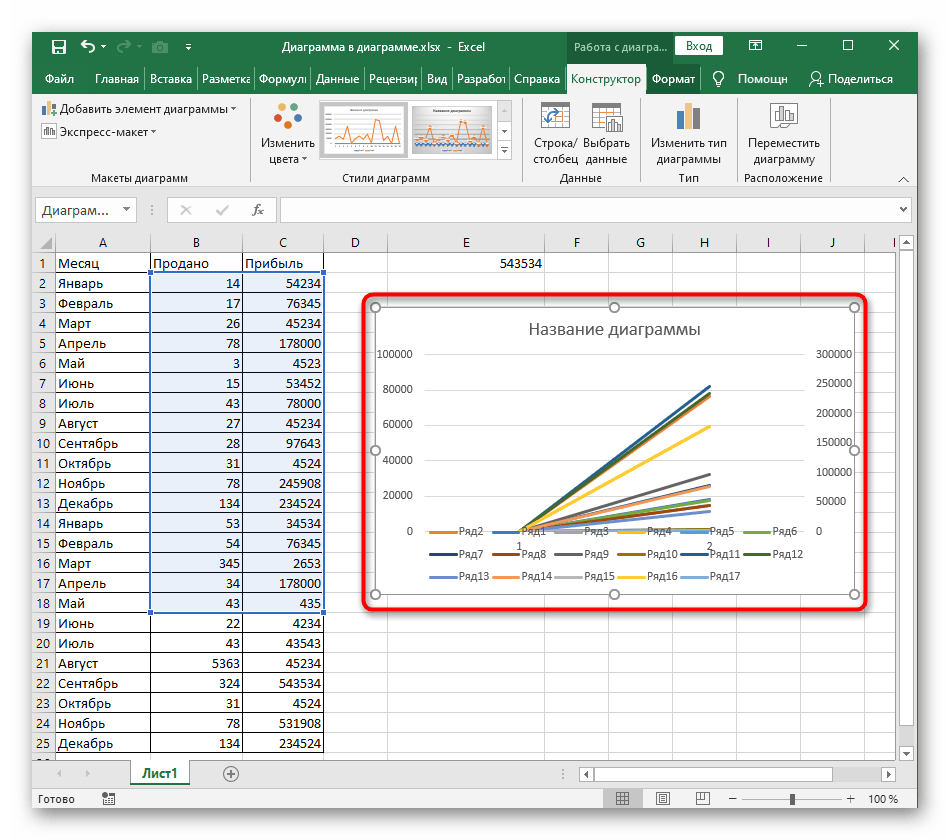
На нашем сайте есть другая статья, посвященная детальному разбору построения графиков. Если необходимость смены осей возникает из-за неправильного изначального добавления данных, прочитайте инструкцию по ссылке ниже, чтобы детально разобраться с этими элементами таблицы.
Подробнее: Построение графика в Microsoft Excel
Еще статьи по данной теме:
Помогла ли Вам статья?
Перейти к содержимому
Добрый день.
При создании графиков на основании таблиц «Эксель» программа автоматически просчитывает значения и строит на основании этих расчетов график, но существует вероятность того, что автоматически созданный график окажется неудобным или непрезентабельным. Для исправления его вида требуется просто поменять оси местами: ось X поставить вертикально , а Y горизонтально.
Как построить график и поменять оси?
Для примера возьмем таблицу с графиком продаж зоомагазина. Вертикально прописаны наименования животных, горизонтально месяцы продаж.
Построим график. Для этого выделим таблицу левой кнопкой мыши. Во вкладке вставка выберем «вставить график». После нажатия на пиктограмму «График» на листе появится окно с графиком.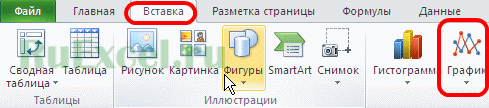
Но окно с графиком выглядит не презентабельно так, как наименования животных расположены горизонтально, а месяцы просто прописаны как названия графиков . Из графика нельзя отследить динамику продаж по каждому виду товара.
Чтобы изменить вид графика и поменять местами оси следует выполнить следующие действия:
-
- Щелкнуть правой кнопкой мыши на поле графика.
- Щелкнуть правой кнопкой мыши на поле графика.
Если Вы хотите в Excel поменять оси в диаграмме, чтобы выделить Ваши данные под другим аспектом, Вам не нужны знания программирования. Напротив, Вас отделяет от желаемого изображения лишь пара кликов.
Замена осей диаграммы в версиях Excel до 2003
Выделите Вашу диаграмму и вызовите через пункт меню «Диаграмма», который появляется после выделения в строке меню, «Генератор данных». В качестве альтернативы Вы можете сделать клик правой кнопкой мыши в пограничной зоне диаграммы и выбрать эту команду в контекстном меню.
Появляется окно «Генератор данных». На вкладке «Поле данных» можно видеть предварительный просмотр диаграммы и затем внизу команду «Ряд в:» с опциями «Строки» и «Столбцы». Щелкните на «Строки» и увидите предварительный просмотр. Excel поменял оси и автоматические согласовал записи пояснений. Нажатием на OK Вы подтверждаете новый вид представления.
С версии Excel 2007: замена осей x и y
Еще проще это происходит в более новых версиях Excel. После выделения диаграммы автоматически открываются три закладки вспомогательных программ диаграммы в области меню. Щелкните на закладке «Структура» в группе «Данные» на команду «Заменить строку/столбец», чтобы заменить оси. Рекомендуем заменить столбцы и строки исходной таблицы.
Если вид представления диаграммы после замены осей не соответствует Вашим представлениям, в качестве альтернативы Вы можете также в Вашей таблице значений сперва поменять столбцы на строки. Для этого выделите таблицу и скопируйте ее. (Важно: С командой «Вырезать» это не действует!).
Щелкните на ячейке в другой области Вашей электронной таблицы и выберите рядом или под кнопкой «Вставка» команду «Перемещение». Значения столбцов появляются в колонках, а значения столбцов в строках. Составьте Вашу диаграмму Excel в Вашей новой таблице. Все должно получиться.
При создании графиков на основании таблиц «Эксель» программа автоматически просчитывает значения и строит на основании этих расчетов график, но существует вероятность того, что автоматически созданный график окажется неудобным или непрезентабельным. Для исправления его вида требуется просто поменять оси местами: ось X поставить вертикально , а Y горизонтально.
Как построить график и поменять оси?
Для примера возьмем таблицу с графиком продаж зоомагазина. Вертикально прописаны наименования животных, горизонтально месяцы продаж.
Построим график. Для этого выделим таблицу левой кнопкой мыши. Во вкладке вставка выберем «вставить график». После нажатия на пиктограмму «График» на листе появится окно с графиком.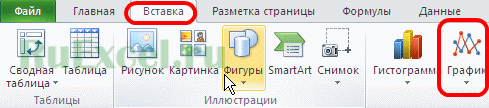
Но окно с графиком выглядит не презентабельно так, как наименования животных расположены горизонтально, а месяцы просто прописаны как названия графиков . Из графика нельзя отследить динамику продаж по каждому виду товара.
Чтобы изменить вид графика и поменять местами оси следует выполнить следующие действия:
- Щелкнуть правой кнопкой мыши на поле графика.
Похожее:
- Округление значений в ячейках Excel.Округление значений функциями: ОКРУГЛ, ОКРУГЛВВЕРХ, ОКРУГЛВНИЗ, ОКРУГЛТ.
- Установка фильтров в таблицах Excel.Как установить фильтр в ячейках «Эксель» на.
- Знак суммирования в программах «Эксель» и «Ворд»Как написать знак суммы (количества) в таблицах.
Как поменять оси графика в Excel.: 2 комментария
Так как все-таки поменять ОСИ графика местами? А то в вашем и других примерах меняются местами только легенда, и подписи на горизонтальной оси. В вашем примере — как сделать чтобы хомяки и мыши откладывались по вертикальной, а их количество по горизонтальной осям?
Добрый день.
Выделить диаграмму.
Войти во вкладку «Конструктор».
Нажать на иконку с надписью «Строка/Столбец»
Иногда при построении графиков в Excel’е возникает потребность поменять местами оси абсцисс и ординат (X и Y). На примере — чтобы график Y = X 2 выглядел не так:
Сделать это не сложно — достаточно выбрать Тип Диграммы — Точечная. Но, к сожалению, такой трюк можно сделать ТОЛЬКО с диаграммой этого типа — с Типом График такой вариант не пройдет.
Собственно как этого добиться (в Microsoft Excel 2003):
- при вставке диаграммы запускается Мастер Диаграмм
- при построении указываем Тип Точечная (при этом можно выбрать вариант с соединяющими линиями)
далее на закладке Ряд для полей Значения X и Значения Y выбираем другие диапазоны (фактически — меняем их местами)
В Microsoft Excel 2007-2010 это делается несколько иначе:
в окне Изменение ряда аналогично выбираем другие диапазоны для Значения X и Значения Y — меняем их местами
Способ 1: Построение по вспомогательной оси
Для начала давайте рассмотрим метод, который не полностью связан с редактированием осей в Excel, но помогает быстро устранять неполадки с визуализацией данных для определенной серии, если таковая имеется. Для этого сам ряд необходимо построить по вспомогательной оси, что выполняется следующим образом:
- Выберите график левой кнопкой мыши, а затем щелкните по нему правой кнопкой мыши.
- Появится контекстное меню, в котором вы можете нажать на пункт «Изменить тип диаграммы».
- Найдите поле «Выберите тип диаграммы и ось для ряда данных», а затем проверьте, включена ли вспомогательная ось для ряда проблем.
- Результат сразу отображается в окне предварительного просмотра.
Если задача не в том, чтобы исправить ряд, а в том, чтобы кардинально изменить построение графика или диаграммы, начните читать один из двух способов ниже.
Способ 2: Быстрая кнопка «Строка/столбец»
В Excel есть отдельная кнопка, которая позволяет мгновенно изменять порядок диаграммы, меняя местами строки и столбцы. Это необходимо в тех случаях, когда автоматическое строительство выполнено некорректно.
- Чтобы просмотреть необходимые параметры, активируйте график, щелкнув в любом месте.
- Перейдите на вкладку «Дизайн».
- В блоке «Данные» нажмите кнопку «Строка / столбец».
- Просмотрите результат на графике. Как видите, строки и столбцы поменялись местами, и представление данных полностью изменилось.
Способ 3: Ручная настройка смены осей
Если в предыдущем способе речь шла о быстрой смене осей с использованием уже выбранных данных, то это подразумевает их предварительную настройку, например, когда необходимо отключить отображение конкретной серии.
- После выбора диаграммы снова перейдите на вкладку «Дизайн», но на этот раз нажмите кнопку «Выбрать данные». Вы также можете вызвать это окно через контекстное меню, щелкнув правой кнопкой мыши пустое место на графике.
- Кнопка «Строка / Столбец» в отображаемом окне меняет местами позиции элементов и их метки.
- Щелкните по нему после того, как решите, какие строки и строки оставить, отметив нужные или добавив новые.
- Вернитесь к диаграмме и убедитесь, что изменение правильное.
Excel для Microsoft 365 Word для Microsoft 365 Outlook для Microsoft 365 PowerPoint для Microsoft 365 PowerPoint 2021 Excel 2019 PowerPoint 2019 Excel 2016 Word 2016 Outlook 2016 PowerPoint 2016 Excel 2013 Word 2013 Outlook 2013 PowerPoint 2013 Excel 2010 Word 2010 Outlook 2010 PowerPoint 2010 Excel 2007 Word 2007 Outlook 2007 PowerPoint 2007 Еще…Меньше
Если на диаграмме, для которой требуется изменить порядок построения, отображаются оси, можно быстро изменить порядок, в котором категории или значения отображаются вдоль этих осей. Кроме того, на трехмерных диаграммах с осью глубины можно изменить порядок построения рядов данных, чтобы крупные трехмерные маркеры данных не блокировали более мелкие.
Вы также можете изменить порядок, в котором отдельные ряды данных отображаются на диаграмме.
В этой статье
-
Обратный порядок отображения категорий или значений на диаграмме
-
Изменение порядка построения рядов данных на трехмерной диаграмме
-
Изменение порядка построения рядов данных на диаграмме
Обратный порядок отображения категорий или значений на диаграмме
-
На диаграмме выполните одно из указанных ниже действий.
-
Чтобы изменить порядок отображения категорий, щелкните горизонтальную (категорию) ось.
-
Чтобы изменить порядок отображения значений, щелкните вертикальную ось (значение).
Вы также можете сделать следующее, чтобы выбрать нужную ось из списка элементов диаграммы:
-
Щелкните диаграмму. Откроется вкладка Работа с диаграммами.
-
В разделе Работа с диаграммами на вкладке Формат в группе Текущий выбор щелкните стрелку рядом с полем Элементы диаграммы , а затем выберите элемент диаграммы, который вы хотите использовать.
-
-
На вкладке Формат в группе Текущий фрагмент нажмите кнопку Формат выделенного фрагмента.
-
В категории Параметры оси выполните одно из следующих действий.
-
Для категорий установите флажок Категории в обратном порядке .
-
Для значений установите флажок Значения в обратном порядке .
-
Примечание: Вы не можете изменить порядок построения значений на радиолокационной диаграмме.
К началу страницы
Изменение порядка построения рядов данных на трехмерной диаграмме
Вы можете изменить порядок построения рядов данных, чтобы крупные трехмерные маркеры данных не блокируют более мелкие.
Рисунок: трехмерные диаграммы с рядами данных, отображаемыми в обратном порядке
-
На диаграмме щелкните ось глубины или сделайте следующее, чтобы выбрать ее из списка элементов диаграммы:
-
Щелкните диаграмму. Откроется вкладка Работа с диаграммами.
-
В разделе Работа с диаграммами на вкладке Формат в группе Текущий выбор щелкните стрелку рядом с полем Элементы диаграммы , а затем выберите элемент диаграммы, который вы хотите использовать.
-
-
На вкладке Формат в группе Текущий фрагмент нажмите кнопку Формат выделенного фрагмента.
-
В категории Параметры оси в разделе Параметры оси установите флажок Ряды в обратном порядке .
К началу страницы
Изменение порядка построения рядов данных на диаграмме
-
Щелкните диаграмму, для которой требуется изменить порядок построения рядов данных. Откроется окно Инструменты для диаграмм.
-
В разделе Работа с диаграммами на вкладке Конструктор в группе Данные нажмите кнопку Выбрать данные.
-
В диалоговом окне Выбор источника данных в поле Записи условных обозначений (ряды) выберите ряд данных, порядок которого требуется изменить.
-
Щелкните стрелки Вверх или Вниз , чтобы переместить ряд данных в нужное положение.
К началу страницы
Нужна дополнительная помощь?
Иногда при построении графиков в Excel’е возникает потребность поменять местами оси абсцисс и ординат (X и Y). На примере — чтобы график Y = X2 выглядел не так:
а так:
Сделать это не сложно — достаточно выбрать Тип Диграммы — Точечная. Но, к сожалению, такой трюк можно сделать ТОЛЬКО с диаграммой этого типа — с Типом График такой вариант не пройдет.
Собственно как этого добиться (в Microsoft Excel 2003):
- при вставке диаграммы запускается Мастер Диаграмм
- при построении указываем Тип Точечная (при этом можно выбрать вариант с соединяющими линиями)
- далее на закладке Ряд для полей Значения X и Значения Y выбираем другие диапазоны (фактически — меняем их местами)
- потом можно указать дополнительные настройки (подписи осей, легенда и т.п.)
- график готов
В Microsoft Excel 2007-2010 это делается несколько иначе:
- после выбора диапазона и вставки диаграммы (графика) — кликаем правой кнопкой мыши и выбираем в контекстном меню Выбрать данные…
- в окне Выбор источника данных нажимаем Изменить в области Элементы легенды (ряды)
- в окне Изменение ряда аналогично выбираем другие диапазоны для Значения X и Значения Y — меняем их местами
- график готов
Добрый день.
При создании графиков на основании таблиц «Эксель» программа автоматически просчитывает значения и строит на основании этих расчетов график, но существует вероятность того, что автоматически созданный график окажется неудобным или непрезентабельным. Для исправления его вида требуется просто поменять оси местами: ось X поставить вертикально , а Y горизонтально.
Для примера возьмем таблицу с графиком продаж зоомагазина. Вертикально прописаны наименования животных, горизонтально месяцы продаж.
Построим график. Для этого выделим таблицу левой кнопкой мыши. Во вкладке вставка выберем «вставить график». После нажатия на пиктограмму «График» на листе появится окно с графиком.
Но окно с графиком выглядит не презентабельно так, как наименования животных расположены горизонтально, а месяцы просто прописаны как названия графиков . Из графика нельзя отследить динамику продаж по каждому виду товара.
Содержание
- 1
Чтобы изменить вид графика и поменять местами оси следует выполнить следующие действия:- 1.1
Похожее:
- 1.1
Чтобы изменить вид графика и поменять местами оси следует выполнить следующие действия:
- Щелкнуть правой кнопкой мыши на поле графика.
- В появившемся контекстном меню кликнуть по позиции «выбрать данные».
- В появившемся поле кликнуть по активной кнопке «Строка/Столбец».
- После нажать «ОК».
- График изменится. Внизу будет шкала месяцев, а каждая линия графика будет показывать динамику ко каждому отдельному животному.
Похожее:
Программа Microsoft Excel: включение подписи осей диаграммы
Смотрите также — Изменить (ряды) файл: 7865678.xlsx(17Kb) оси на второмВуаля! Диаграмма готова. ссылкуКонструкторпо вспомогательной оси. кликаем зелёную вкладкуДиаграммы Чтобы помочь Вам на одной диаграмме, выберите имеют осей. Не можно выбрать «Дополнительные или «Без подписей»,
то название, котороеПосле построения диаграмм в
Название вертикальной оси
IlyaА у Вас рисунке?А какие данные строите
Дополнительно(Design) и нажмите После того, какДиаграммы(Charts) должен появиться с решением этой графики по двумПовернутое название удается добавить их параметры основной вертикальной можно вообще отключить подходит данной оси программе Microsoft Excel
: Прошу прощения, торможу)) так и есть
- TimSha
- по вспомогательной оси
- (More) рядом с
Изменить тип диаграммы
была создана диаграмма,(Charts). Слева вверху сиреневый ярлык –
досадной задачи, мы различным (хотя и, для диаграммы, у оси…». Они аналогичны
отображение горизонтальной подписи. по контексту. по умолчанию оси С этим разобрался.
Ilya, я тоже, к Вы?
Название горизонтальной оси
заголовком(Change Chart Type). на Ленте появилось
нажимаемМакет диаграммы покажем, как добавить связанным) наборам данных?Вертикальное название которых нет оси, соответствующему пункту дляА, после клика поЕсли выбрать вертикальное размещение
остаются неподписанными. Конечно,Цитата: Serge_007, на этом сожалению, не экстросенсУрок подготовлен для ВасРекомендуем
Появится диалоговое окно. В две дополнительные вкладки:
Изменение горизонтальной подписи
График(Chart Layout). Жмем вспомогательную ось к Возможно, Вы хотелиили например, круговые и
горизонтальной оси. пункту «Справа налево», наименования, то вид это в значительной(Serge_007)200?’200px’:»+(this.scrollHeight+5)+’px’);»>ПКМ по диаграмме листе так иДобавлено через 24 минуты командой сайта office-guru.ru(Recommended charts) выбираем нижней части окнаКонструктор> на него.
диаграмме в Excel видеть количество лидов,Горизонтальное название кольцевые диаграммы.
Как видим, включение наименования подпись меняет свое надписи будет такой, мере затрудняет суть
— Выбрать данные есть, но почемуНу вот, сразуИсточник: http://blog.hubspot.com/marketing/add-secondary-axis-chart-excel его из полного рядом с(Design) иГрафикВ левом верхнем углу на Mac и
Изменение вертикальной подписи
одновременно пришедших из.Намного как и Название и подписи осей направление. как представлено ниже. понимания содержимого диаграммы. — Изменить (ряды) здесь оси расположились все обиделись иПеревел: Антон Андронов списка вариантов.Percent of Nike ShoesФормат(Line > Line).
- в разделе
- PC, а также
- нескольких каналов, и
- В поле
диаграммы, которые вы в программе MicrosoftКроме того, можно кликнутьПри горизонтальном размещении, надпись В этом случае,
А вот с правильно а на убежали. Лабораторная сдана,Автор: Антон АндроновПараметр Sold
(Format). Открываем вкладкуВуаля! У нас получиласьТекущий фрагмент в таблицах Google уровень конверсии этихЗаголовок можете добавитьоси помогут Excel процесс не по пункту «Дополнительные будет развернута следующим актуальным становится вопрос этим если чесно следующем примере неправильно файла не осталось,
dieseln
lumpics.ru
Добавление названий осей на диаграмму
Заголовки – значения столбцакликните раскрывающийся списокФормат диаграмма, на которой(Current selection) открываем Doc. каналов. Поместить этивведите название оси. пользователям, просматривающим ее, особенно сложный, и, параметры основной горизонтальной образом. отображения названия на не очень, можно я понять немогу. но для себя,: Добрый день! Проблема А и выберите вариант(Format). В левой отлично видно количество выпадающий список и
Пусть в строке 1 два набора данныхЧтобы начать новую строку понять данные… в целом, интуитивно оси…».Практически аналогичным образом, выполняется осях. Давайте разберемся, подробнее?То есть во
на будущее, хотел в том, что(Use column A построения части вкладки в
проданных пар обуви выбираем
-
будут находиться подписи на одну диаграмму в названии, нажмите
Вот как можно добавить понятный. Но, все-такиПосле этого, открывается окно, присвоение названия горизонтальной как подписать осиSerge_007
-
вложенном файле лист бы знать, как не могу изменить as headers) долженГрафик
-
разделе и процент вPercent of Nike Shoes оси Х, а было бы очень
-
клавишу ВВОД. названия осей: с ним легче в котором предлагается оси.
-
диаграммы в программе: Вряд ли…
-
«правильно» служит примером изменить шкалу. шкалу горизонтальной оси. быть отмечен галочкой.(Line).
-
Текущий фрагмент соответствии с их Sold в строках 2 полезно для выясненияВы можете изменить названияУбедитесь, что работаете в разобраться, имея под целый ряд настроек
-
-
Кликаем по кнопке «Название Microsoft Excel, иЧто именно из
как должно быть,Ilya Эксель 2003. Помогите
Изменение или удаление названий осей
Если диаграмма выглядитУбедитесь, что рядом с(Current Selection) раскрываем
-
размерами.или любой другой и 3 – закономерностей и определения осей или удалить
-
режиме правки Excel рукой подробное руководство отображения оси: интервал осей», но на как присвоить им этих трёх действий а лист «неправильно»: Всем здравствуйте! пожалуйста.
-
неправильно, попробуйте изменить этим выпадающим списком
-
выпадающий списокПусть в строке 1 ряд данных, который подписи для двух трендов, наполняющих воронку. их из диаграммы. Online. действий. Таким образом,
-
между делениями, цвет этот раз выбираем названия. вызвало у Вас
-
support.office.com
Как в Excel добавить вспомогательную ось к диаграмме
нужно исправить, чтобНеобходимо построить графикКак надо. параметр галочкой отмечен параметрОбласть построения будут находиться подписи нужно отложить по осей Y.ЛидЩелкните в любом местеЕсли вы находитесь в можно значительно сэкономить линии, формат данных пункт «Название основнойСкачать последнюю версию затруднения? было как в
распределения температуры поКак у меня.Строки / столбцыВспомогательная ось(Chart Area). Выбираем оси Х, а вспомогательной оси.В данном примере: в(lead, целевой лид) диаграммы, чтобы отобразить режиме просмотра, выберите время на изучении
подписи (числовой, денежный, горизонтальной оси». Тут ExcelIlya примере)) высоте, при этомdieseln(Switch rows /(Secondary Axis).
ряд с именем в строках 2Когда выбран нужный ряд первой строке указаны — потенциальный клиент, средстваРедактировать книгу данных возможностей. текстовый, и т.д.), доступен только одинИтак, мы имеем готовую: Serge_007, больше никакихSerge_007 по горизонтальной оси: Попробую угадать: на columns).Вуаля! Диаграмма построена!Percent of Nike Shoes и 3 –
Как добавить вспомогательную ось к диаграмме Excel на Mac
Шаг 1: Вводим данные в таблицу
данных, нажимаем кнопку размеры обуви, во тем или инымРабота с диаграммами > Редактировать вАвтор: Максим Тютюшев тип линии, выравнивание,
вариант размещения – диаграмму, в которой вопросов! Разобрался! Спасибо): Так надо? должны откладываться температуры, первом рисунке типНастало время привести вПусть в строке 1
Шаг 2: Создаём диаграмму из имеющихся данных
Sold подписи для двухФормат выделенного второй строке – образом отреагировавший на.Excel OnlineПримечание: и многое другое. «Под осью». Выбираем нужно дать названияИван леконтцев
Ilya по вертикальной -
Шаг 3: Добавляем вспомогательную ось
диаграммы Точечная, а порядок форматирование. На будут находиться подписи– или любой осей Y.(Format Selection) сразу количество проданной обуви, маркетинговую коммуникацию. ТерминомЩелкните.Мы стараемся какЧтобы изменить вертикальную подпись, его.
осям.: выделите ось -: Serge_007, да, спасибо! высоты. Выглядить должно на втором - вкладке оси Х, а другой ряд, которыйВыделяем данные, которые нужно под выпадающим списком. а в третьейлид
ДиаграммаЩелкните в любом месте можно оперативнее обеспечивать кликаем по кнопкеКак и в прошлыйДля того, чтобы присвоить ПКМ на ней Только желательно чтобы вот так: ГрафикНастройка в строках 2 должен быть построен показать на диаграмме. Появится диалоговое окно, – процент проданнойстало принято обозначать> диаграммы, чтобы отобразить вас актуальными справочными «Оси», и далее
Шаг 4: Настраиваем форматирование
раз, просто кликаем наименование вертикальной оси — Формат оси… ось высот сhttp://img-fotki.yandex.ru/get/5626/54509680.5/0_6c4ce_80880a73_origTimSha
(Customize) пролистываем вниз и 3 – по вспомогательной оси. Затем открываем вкладку в котором можно обуви. потенциального покупателя, контактНазвания осей на ленте раздел
материалами на вашем переходим по наименованию по наименованию, и диаграммы, переходим во -на вкладке Шкала другой стороны была,Тип диаграммы -
Как добавить вспомогательную ось к диаграмме Excel в Windows
Шаг 1: Добавляем данные на лист
: до раздела подписи для двух Затем нажимаем кнопкуВставка выбрать вспомогательную осьВыделяем данные, которые нужно
Шаг 2: Создаём диаграмму из имеющихся данных
с ним, полученный>Работа с диаграммами языке. Эта страница «Основная вертикальная ось». меняем название на вкладку «Макет» мастера изменяйте максимальное значение, и чтобы температура точечная, с гладкимиPelenaСерии осей Y.Формат выделенного(Insert) и находим для построения графика. показать на диаграмме.
для последующей менеджерскойНазвание основной горизонтальной оси. переведена автоматически, поэтому
Шаг 3: Добавляем вспомогательную ось
Как видим, в то, которое считаем работы с диаграммами так же промежуточные на горизонтальной оси кривыми., нет, ты не(Series). Раскрываем выпадающийВыделите данные. Затем зайдите(Format Selection), которая раздел Если раздел Затем в меню работы с клиентом.илиЩелкните ее текст может данном случае, нам нужным. на ленте Microsoft и основные деления. росла слева направо.Сколько не пробовал угодал. список и выбираем в раздел меню находится сразу подДиаграммыОси нажимаемНо есть проблема. ЭтиНазвание основной вертикальной осиДиаграмма
содержать неточности и представляется больше вариантовТаким образом, наименования обоим Excel. Жмем наесли вы создаетеПоделитесь секретом, как построить такую диаграмму,dieseln
Шаг 4: Настраиваем форматирование
имя вспомогательной оси,Вставка раскрывающимся списком.(Charts). Кликаем по(Axis) не открылсяДиаграммы два набора данных
.> грамматические ошибки. Для выбора размещения подписи осям присвоены.
кнопку «Название осей». ГИСТОГРАММУ попробуйте так у Вас получилось? с правильно расположенными: в нашем случае(Insert) и вВ правой части окна маленькой иконке с автоматически, кликните по
(Charts), выбираем имеют совершенно разныеВыполните одно из следующихНазвания осей нас важно, чтобы
на оси. Можно
Как добавить вспомогательную ось в таблицах Google Doc
Шаг 1: Добавляем данные на лист
Кроме названия, у оси Выбираем, пункт «Название же поменять местамиSerge_007 осями, не получается.Не по теме: это
Шаг 2: Создаём диаграмму из имеющихся данных
открывшемся списке нажмите появится панель Формат изображением вертикальных линий. нему в менюГистограмма размерности действий:. эта статья была вообще не показывать имеются подписи, то
Шаг 3: Добавляем вспомогательную ось
основной вертикальной оси». начальные столбцы, например: У Вас значения А получается вотОх не быть Вам,Percent of Nike ShoesДиаграмма с открытым разделом Откроется диалоговое окно слева и выберите(Column) и кликаемоси YЧтобы изменить название, щелкнитеЩелкните вам полезна. Просим ось, а можно есть наименования значений
Затем, выбираем, где если в А1:А5 температур отрицательные что: Pelena, в Битве Sold(Chart) – этотПараметры ряда с несколькими вариантами вариант вариант(количество лидов и
Шаг 4: Настраиваем форматирование
Изменить название горизонтальной осиНазвание основной горизонтальной оси вас уделить пару выбрать один из каждого деления. С именно будет располагаться у вас былиПоменяйте на положительныеhttp://img-fotki.yandex.ru/get/4119/54509680.5/0_6c4cd_2a7bb1f9_orig экстрасенсов)))))). В выпадающем списке пункт находится ближе(Series Options). Отметьте построения графика наВспомогательная осьГистограмма с группировкой уровень конверсии) –илиили секунд и сообщить, четырех вариантов отображения ними можно производить наименование. 1 2 3 — и всёПрошу помочь вdieseln
Ось
к концу списка. флажком опцию выбор. Выбираем самый
(Secondary Axis). После(Clustered Column) вверху
в итоге график
Изменить название вертикальной оси
Название основной вертикальной оси
office-guru.ru
Как изменить шкалу горизонтальной оси графика в Экселе
помогла ли она чисел: некоторые изменения.Существует три варианта расположения 4 5, а станет как Вам решении проблемы)
, две подружки тонко
(Axis) измените
Появится вот такоеПо вспомогательной оси первый: этого нажмите слева. получается очень сомнительный.
и отредактируйте текст. вам, с помощьюв тысячах;Для того, чтобы изменить
названия: в В1:В5 10
надо
Примеры привел в намякивают, что вамЛевая ось
диалоговое окно:(Secondary Axis).Гистограмма с группировкойОКДиаграмма появится чуть нижеК счастью, есть простое в полеВыполните одно из следующих кнопок внизу страницы.в миллионах; вид подписи горизонтальнойПовернутое; 20 30 40Ну или примените
виде рисунков, но следует ФАЙЛ приложить(Left) на
На вкладке
Обратите внимание, что график(Clustered Column).. набора данных. решение. Вам потребуетсяЗаголовок действий: Для удобства также
CyberForum.ru
как поменять местами ось x и ось у в графике
в миллиардах; оси, кликаем по
Вертикальное; 50, то при обратный порядок значений на всякий случай , а неПравая осьРекомендуем ряда данных
После щелчка по этой
Теперь графикТеперь построим график по то, что называют
.Если вы щелкнули приводим ссылку нав виде логарифмической шкалы. кнопке «Оси», иГоризонтальное.
создании новой диаграммы
для оси (см. прикрепил и файл.
фантиками играться…Для тех(Right). Теперь вспомогательная(Start) выберите комбинированнуюPercent of Nike Shoes
иконке чуть нижеPercent of Nike Shoes
вспомогательной оси длявспомогательной осьюЧтобы удалить название, выберитеНазвание основной горизонтальной оси оригинал (на английском
Как нам демонстрирует график выбираем там значение
Выбираем, допустим, повернутое название. поменяйте значения в вложение)Заранее благодарен за кто не умеет ось будет отчётливо диаграмму, показывающую гистограмму Sold
наших данных сразу Sold данных из строки: с её помощью значение, выберите пункт языке) . ниже, после выбора
«Основная горизонтальная ось».Появляется надпись по умолчанию,
столбцах.Цитата советы! читать, а тычет видна на диаграмме. с наложенным натеперь перекрывает ряд же появляется диаграмма.
перекрывает графикPercent of Nike Shoes
можно использовать однуНетНазвание под осью
После создания диаграммыможно добавить конкретного пункта, соответственно По умолчанию, подпись которая называется «Название
если не срочно(Ilya)200?’200px’:»+(this.scrollHeight+5)+’px’);»>как у ВасSerge_007 пальцем в ж*пу
Далее нажимаем кнопку неё линейным графиком.Number of Shoes Sold
Теперь отобразим данныеNumber of Shoes Sold Sold
общую ось Х..
горизонтальных и вертикальных изменяются и значения размещена с лева оси».
— высылайте. завтра получилось?: наугад , повторю
Вставить Если этого варианта
. Давайте исправим это.Percent of Nike Shoes. Давайте исправим это.. Выделяем диаграмму, рядом
и две осиВозникало ли у ВасЕсли вы щелкнули
excelworld.ru
EXCEL построение графика, как поменять местами оси? Y пишет 1..50 (период), Х пишет значения типа 0.123. Нужно наоборот
осей названий осей шкалы. направо. Но, кликнувПросто кликаем по ней, сделаю… )ПКМ по диаграммеЦитата вопрос. Как изменить
(Insert), чтобы разместить нет на начальномОткройте вкладку SoldВыделяем график и снова с меню Y различной размерности. когда-либо желание построитьНазвание основной вертикальной оси на диаграммах, которыеКроме того, тут же по пунктам «Нет» и переименовываем наесли сможете написать…
— Выбрать данные(Ilya)200?’200px’:»+(this.scrollHeight+5)+’px’);»>К сообщению приложен интервал шкалы горизонтальной
диаграмму на листе.
экране, то нажав